Как все мы знаем, Excel автоматически создает интерактивные гиперссылки, когда мы вводим веб-адреса в ячейки. Может быть, иногда это немного раздражает. Сегодня я познакомлю вас с некоторыми быстрыми приемами, позволяющими предотвратить автоматические гиперссылки в Excel.
Запретить автоматические гиперссылки с помощью параметров автозамены в Excel
Запретить автоматические гиперссылки с помощью сочетаний клавиш в Excel
Преобразование обычного текста в гиперссылку с помощью Kutools for Excel
 Запретить автоматические гиперссылки с помощью параметров автозамены в Excel
Запретить автоматические гиперссылки с помощью параметров автозамены в Excel
Встроенный Параметры автозамены в Excel может помочь вам отключить автоматические гиперссылки при вводе веб-адреса. Сделайте так:
1. В Excel 2010/2013 щелкните Файл > Опции и в Excel 2007 щелкните Кнопка офиса > Параметры Excel для открытия Параметры Excel Диалог.
2. В Параметры Excel диалоговое окно, нажмите теплоизолирующие на левой панели и щелкните Параметры автозамены в правом разделе. Смотрите скриншот:
3. А потом в Автозамена диалоговое окно, нажмите Автоформат при вводе вкладка и снимите флажок IИнтернет и сетевые пути с гиперссылками вариант под Заменять по мере ввода раздел, см. снимок экрана:
4. После завершения настройки нажмите OK > OK чтобы закрыть диалоги.
5. И теперь, когда вы вводите свой веб-адрес в ячейку, интернет-адрес не станет интерактивной гиперссылкой. Смотрите скриншот:
Внимание: После отключения этой функции все веб-адреса на листе больше не будут преобразованы в интерактивные гиперссылки.
 Запретить автоматические гиперссылки с помощью сочетаний клавиш в Excel
Запретить автоматические гиперссылки с помощью сочетаний клавиш в Excel
Но иногда вам нужно оставить функцию гиперссылки включенной и просто предотвратить некоторые определенные гиперссылки, вы можете использовать следующие сочетания клавиш, чтобы отменить гиперссылку сразу после ее создания.
1. Введите свой веб-адрес и нажмите Enter .
2, Затем нажмите Ctrl + Z немедленно. А интерактивная гиперссылка была преобразована в обычный текст.
 Преобразование обычного текста в гиперссылку с помощью Kutools for Excel
Преобразование обычного текста в гиперссылку с помощью Kutools for Excel
Иногда у вас есть список текстов, которые нужно преобразовать в гиперссылки, в Excel нет быстрого способа помочь вам, однако с Kutools for ExcelАвтора Конвертировать гиперссылки утилита для быстрого преобразования простого текста в гиперссылки, на которые можно ссылаться.
После бесплатная установка Kutools for Excel, пожалуйста, сделайте следующее:
1. Выберите текст, который вы хотите преобразовать в интерактивные гиперссылки, и нажмите Кутулс > Ссылка > Конвертировать гиперссылки. Смотрите скриншот:
2. Затем в появившемся диалоговом окне отметьте Содержимое ячейки заменяет адреса гиперссылок вариант, а затем проверьте Преобразовать исходный диапазон флажок. Смотрите скриншот:
3. Нажмите Ok. Теперь обычный текст преобразован в гиперссылки, на которые можно сделать ссылки.
Наконечник: Если вы хотите сохранить простой текст после преобразования, вы можете снять флажок Преобразовать исходный диапазон в Преобразовать гиперссылку и выберите ячейку для вывода преобразованных результатов.
 Удалить гиперссылки или преобразовать гиперссылку
Удалить гиперссылки или преобразовать гиперссылку
Статьи по теме:
Как удалить / удалить все или несколько гиперссылок в Excel?
Как быстро вывести список всех гиперссылок в Excel?
Лучшие инструменты для работы в офисе
Kutools for Excel Решит большинство ваших проблем и повысит вашу производительность на 80%
- Снова использовать: Быстро вставить сложные формулы, диаграммы и все, что вы использовали раньше; Зашифровать ячейки с паролем; Создать список рассылки и отправлять электронные письма …
- Бар Супер Формулы (легко редактировать несколько строк текста и формул); Макет для чтения (легко читать и редактировать большое количество ячеек); Вставить в отфильтрованный диапазон…
- Объединить ячейки / строки / столбцы без потери данных; Разделить содержимое ячеек; Объединить повторяющиеся строки / столбцы… Предотвращение дублирования ячеек; Сравнить диапазоны…
- Выберите Дубликат или Уникальный Ряды; Выбрать пустые строки (все ячейки пустые); Супер находка и нечеткая находка во многих рабочих тетрадях; Случайный выбор …
- Точная копия Несколько ячеек без изменения ссылки на формулу; Автоматическое создание ссылок на несколько листов; Вставить пули, Флажки и многое другое …
- Извлечь текст, Добавить текст, Удалить по позиции, Удалить пробел; Создание и печать промежуточных итогов по страницам; Преобразование содержимого ячеек в комментарии…
- Суперфильтр (сохранять и применять схемы фильтров к другим листам); Расширенная сортировка по месяцам / неделям / дням, периодичности и др .; Специальный фильтр жирным, курсивом …
- Комбинируйте книги и рабочие листы; Объединить таблицы на основе ключевых столбцов; Разделить данные на несколько листов; Пакетное преобразование xls, xlsx и PDF…
- Более 300 мощных функций. Поддерживает Office/Excel 2007-2021 и 365. Поддерживает все языки. Простое развертывание на вашем предприятии или в организации. Полнофункциональная 30-дневная бесплатная пробная версия. 60-дневная гарантия возврата денег.
Вкладка Office: интерфейс с вкладками в Office и упрощение работы
- Включение редактирования и чтения с вкладками в Word, Excel, PowerPoint, Издатель, доступ, Visio и проект.
- Открывайте и создавайте несколько документов на новых вкладках одного окна, а не в новых окнах.
- Повышает вашу продуктивность на 50% и сокращает количество щелчков мышью на сотни каждый день!
Как убрать ссылку в «Excel». Удаление гиперссылки.
Как убрать ссылку в «Excel». Удаление гиперссылки.
В данной статье расскажу о таком простом действии, как удаление ссылок в файле (документе) программы «Excel».
Для опытного пользователя программы «Excel» статья вряд ли окажется полезной, но для тех, кто только начал знакомится с возможностями программы, она будет что называется «в самый раз».
Очень часто скачивая файлы «Excel» из сети Интернет, мы сталкиваемся с тем, что в скачанных файлах прописаны ссылки на различные сайты.
Это делается владельцами сайтов для привлечения новых пользователей.
Иногда ссылки с файлах бывают довольно навязчивыми и не дают нормально работать с данными.
Существуют, как минимум, два способа удаления ссылок.
Рассмотрим первый способ позволяющий удалить ссылки из файла «Excel».
Шаг №1. Выделяем ячейку со ссылкой. (Чтобы ненароком не перейти по ссылке можно немного схитрить и выделить соседнюю ячейку и перенести выделение ячейки при помощи клавиш навигации на клавиатуре.)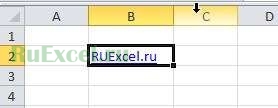
Шаг №2. Переходим во вкладку «Вставка» и жмем на кнопку «Гиперссылка».
Шаг №3. Кликаем по кнопке «Удалить ссылку». После чего нажимаем кнопку «ОК».
Результат: Ссылка удалена.
Второй способ удаления ссылки еще проще:
Шаг №1. Кликнуть правой кнопкой по ячейке с ссылкой .
Шаг №2. В появившемся контекстном меню нажать «Удалить гиперссылку»
Результат: Ссылка удалена.
Вопросы можно задавать в комментариях или на странице форума по Excel.
- Шапка таблицы на каждом листе для распечатки на принтере.Установка шапки таблицы на каждом листе для.
- Как выделить (закрасить) ячейки в таблице Excel нужным цветом.Выделение ячеек цветом (цветная заливка). Для большинства.
- Вставить картинку (изображение) в документ ExcelО том, как вставить картинку (изображение) в.
Как убрать ссылку в «Excel». Удаление гиперссылки.: 1 комментарий
У меня в документе почему то не все ссылки активны. текст подсвечивается синим по ссылке не возможно перейти. в чем может быть проблема?
Microsoft Excel
трюки • приёмы • решения
Как в Excel управлять автоматическими гиперссылками
Один из наиболее распространенных вопросов при использовании Excel звучит так: «Как я могу указать программе Excel не создавать автоматические гиперссылки?» Как правило, Excel следит за типом, и если он видит, что вы вводите адрес электронной почты или URL-адрес, запись преобразуется в гиперссылку. Иногда такая возможность полезна, но во многих случаях это не так.
Отмена автоматической гиперссылки
Чтобы отменить отдельную автоматическую гиперссылку, просто нажмите кнопку Отменить (или сочетание клавиш Ctrl+Z) после ввода текста. Гиперссылка исчезнет, но введенный вами текст останется неизменным. Другой вариант заключается в том, чтобы перед записью ставить символ ‘ (апостроф) — в результате она будет оцениваться как обычный текст.
Отключение автоматических гиперссылок
Если вы никогда не хотите создавать автоматические гиперссылки, можете отключить эту функцию.
- Выберите Файл ► Параметры, чтобы открыть диалоговое окно Параметры Excel.
- Перейдите в раздел Правописание.
- Нажмите кнопку Параметры автозамены для отображения диалогового окна Автозамена.
- Перейдите на вкладку Автоформат при вводе и снимите флажок адреса Интернета и сетевые пути гиперссылками (рис. 39.1).
Рис. 39.1. Используйте диалоговое окно Автозамена, чтобы отключить автоматические гиперссылки
Удаление существующих гиперссылок
Чтобы удалить гиперссылку из ячейки (но сохранить при этом содержимое ячейки), щелкните правой кнопкой мыши на ячейке и выберите в контекстном меню пункт Удалить гиперссылку.
В предыдущих версиях Excel вы были вынуждены удалять гиперссылки по одной. Но в новых версиях Excel появилась возможность удалять несколько гиперссылок сразу. Просто выберите диапазон, щелкните правой кнопкой мыши и выберите Удалить гиперссылки. Эта команда работает, даже если выбор включает в себя ячейки, которые не содержат гиперссылки. Чтобы удалить все гиперссылки на листе, нажмите Ctrl+A для выбора всех ячеек. Затем щелкните правой кнопкой мыши на любой ячейке и выберите команду Удалить гиперссылки. В зависимости от расположения указателя ячейки, возможно, вам потребуется нажать Ctrl+A два раза, чтобы выбрать все ячейки.
Как удалить ссылки (гиперссылки) в Excel?
А вот возможность удаления ссылок в Excel рассмотрим сейчас. Итак, на листе в Excel у вас перечень ссылок (см. Рис. 1).

Рисунок 1. Список ссылок в программе Excel
Способы удаления гиперссылок
Удаление гиперссылки, а также представляющего ее текста или рисунка
1. Чтобы удалить текстовую гиперссылку щелкните правой кнопкой мыши ячейку, содержащую эту гиперссылку, и выберите в контекстном меню команду Очистить содержимое.
2. Чтобы удалить гиперссылку в виде рисунка, нажмите клавишу Ctrl и, удерживая ее нажатой, щелкните рисунок, а затем нажмите клавишу Delete.
При нажатии на гиперссылку, вы автоматически переключаетесь на страницу (сайт) в Интернете.
Совет: Для того чтобы выделить ячейку, содержащую гиперссылку, надо нажать на левую кнопку мыши и удержать ее, пока курсор мыши не превратиться в крестик 
Удалить содержимое ячейки можно также клавишой Delete с клавиатуры.
Удаление только гиперссылки
Щелкните правой кнопкой мыши гиперссылку, которую требуется удалить, а затем выберите в контекстном меню команду Удалить гиперссылку (см. Рис.2).
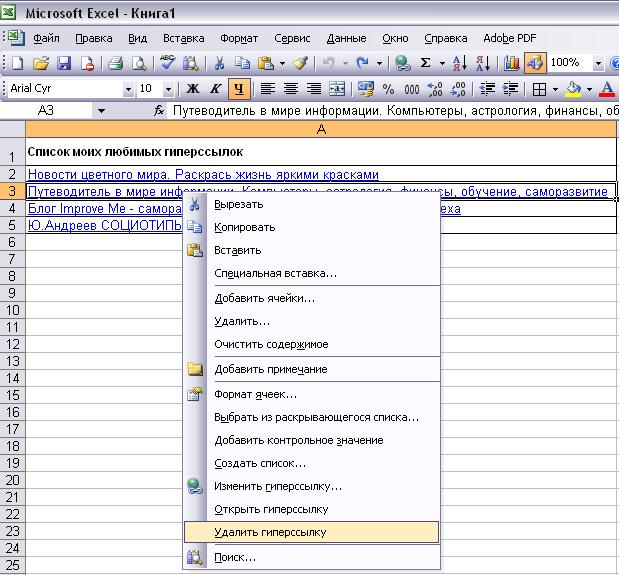
Рисунок 2. Меню для удаления гиперссылки
Одновременное удаление нескольких гиперссылок
Чтобы удалить несколько гиперссылок в Excel необходимо выполнить последовательность действий:
1. Введите в пустую ячейку цифру 1 и щелкните правой кнопкой мыши на этой ячейке.
2. В контекстном меню выберите команду Копировать (в буфер обмена).
3. Затем удерживая нажатой клавишу Ctrl, последовательно выделите ячейки, содержащие ссылки, которые требуется удалить (см. Рис.3)
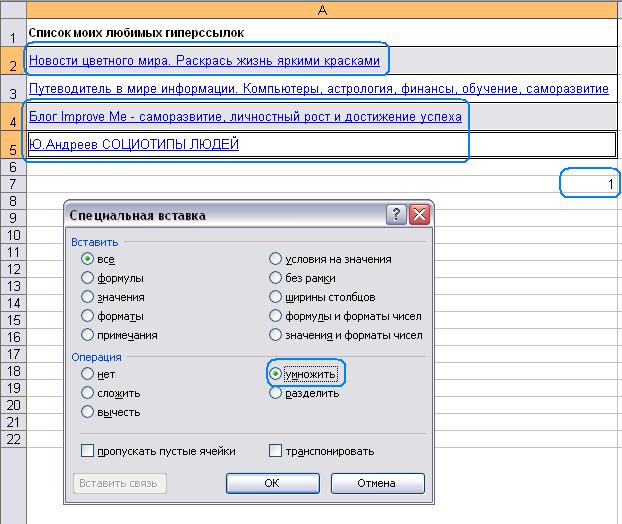
Рисунок 3. Диалоговое окно «Специальная вставка»
4. В меню Правка выберите команду Специальная вставка.
5. В диалоговом окне выберите команду Умножить и нажмите Ок.
Как удалить все гиперссылки в Office, включая Word
Вы можете удалить гиперссылку для отдельного адреса, удалить несколько гиперссылок одновременно, отключить автоматическое создание гиперссылок или сделать так, чтобы для перехода по ссылке не требовалось нажимать клавишу CTRL.
Удаление гиперссылки
Чтобы удалить гиперссылку, но при этом сохранить текст, щелкните ее правой кнопкой мыши и нажмите кнопку Удалить гиперссылку.
Чтобы полностью удалить гиперссылку, выделите ее и нажмите клавишу DELETE.
Если ссылка создана с помощью функции ГИПЕРССЫЛКА, вы можете удалить ее, следуя этим инструкциям:
Выделите ячейку, содержащую ссылку.
Нажмите клавиши CTRL+C, чтобы скопировать ссылку.
Щелкните правой кнопкой мыши и выполните вставку с помощью параметра Значения.
Удаление всех гиперссылок одновременно
Если вы используете Word, Outlook или Excel 2010 или более поздней версии, вы можете удалить все гиперссылки в файле с помощью сочетания клавиш.
В Word и Outlook
Нажмите клавиши CTRL+A, чтобы выделить весь текст.
Нажмите клавиши CTRL+SHIFT+F9.
В Excel 2010 и более поздних версиях
Выделите все ячейки, содержащие гиперссылки (например, нажав CTRL+A).
Щелкните их правой кнопкой мыши и выберите пункт Удалить гиперссылки.
Отключение автоматической замены гиперссылок
Если не нужно, чтобы в документах Office по мере ввода текста автоматически создавались гиперссылки, вы можете их выключить.
В Office 2010 и более поздних версий
В меню Файл выберите пункты Параметры и Правописание.
(В Outlook выберите Файл >Параметры > Почта > Параметры редактора > Правописание.)
Нажмите кнопку Microsoft Office, а затем выберите Параметры > Правописание.
(В Outlook создайте письмо, нажмите кнопку Microsoft Office, а затем выберите Параметры редактора > Правописание.)
Нажмите кнопку Параметры автозамены и откройте вкладку Автоформат при вводе.
Снимите флажок адреса Интернета и сетевые пути гиперссылками.
Выключение перехода по ссылке по щелчку при нажатой клавише CTRL
По умолчанию в Word и Outlook необходимо нажимать клавишу CTRL для перехода по ссылке. Это предотвращает случайный переход во время правки документа.
Если вы хотите переходить по ссылкам, не нажимая клавишу CTRL, сделайте следующее:
В Word 2010 или более поздней версии выберите Файл >Параметры > Дополнительно.
В Word 2007 нажмите кнопку Microsoft Office и выберите Параметры Word > Дополнительно.
В Outlook 2010 или более поздней версии выберите Файл > Параметры > Почта > Параметры редактора > Дополнительно.
В Outlook 2007 создайте письмо, нажмите кнопку Microsoft Office, а затем выберите Параметры редактора > Дополнительно.
В разделе Параметры правки снимите флажок CTRL + щелчок для выбора гиперссылки.
Как сделать или удалить гиперссылку в Excel
Гиперссылка в книге Эксель позволит пользователю в одно нажатие перейти на нужную ячейку в текущей или другой книге, на другой лист, открыть программу или перейти на указанный сайт в Интернете.
Как вставить
Чтобы сделать гиперссылку в Excel, выделите или пустую ячейку, в которой потом напишите текст для перехода, или ту, в которую уже введены данные. Затем перейдите на вкладку «Вставка» и нажмите кнопочку «Гиперссылка».
Также можете кликнуть правой кнопкой мыши по выделенному блоку и выбрать из контекстного меню пункт с одноименным названием.
Откроется диалоговое окно «Вставка гиперссылки». В поле «Связать с» можно выбрать, что должно произойти при нажатии на текст, который является ссылкой. Может открыться новый файл, программа или сайт в Интернете, ссылка может вести на ячейку или лист текущей или другой книги Эксель. Также можно создать новый файл при нажатии на гиперссылку или отправить письмо по электронной почте.
На другую ячейку
Сделаем гиперссылку на какую-нибудь ячейку в Excel. Например, текст в блоке С5 будет вести на F1. Выделяем С5 и нажимаем кнопочку «Гиперссылка». В следующем окне выбираем «местом в документе». В поле «Текст» будет написан текст, который был в выделенном блоке, если он был пустой – введите в это поле текст для ссылки. В поле «Адрес ячейки» вводим F1. Нажмите «ОК».
Теперь название «НДС», в шапке таблицы, будет вести непосредственно на тот блок, где указано значение НДС.
На другой лист
Чтобы сделать такую гиперссылку в Эксель, выделите нужный блок, и нажмите «Гиперссылка». В окне «Вставка гиперссылки» связываем ее с «местом в документе». Введите текст для ссылки, затем укажите адрес необходимый адрес ячейки и в области ниже выделите нужный лист документа. Нажмите «ОК».
В примере выделена А12, в ней будет текст «Другой лист», который будет вести на блок А1 листа «Все константы1111».
Чтобы ссылка вела на другую книгу или запускала нужную программу, в поле «Связать с» выберите «файлом, веб-страницей».
Используем формулу для создания ссылки
Вставить гиперссылку в Excel также можно используя формулу ГИПЕРССЫЛКА. Перейдите на вкладку «Формулы» и нажмите «Вставить функцию». В следующем окне в поле поиска введите Гиперссылка, затем «Найти». Выделяем одноименную функцию и нажимаем «ОК».
В диалоговом окне «Аргументы функции» нужно ввести в поле «Адрес» – куда будет вести ссылка, в поле «Имя» – текст, который будет отображаться в документе.
Рассмотрим, как правильно записать аргументы для создания различных гиперссылок.
На ячейку текущего листа
Выделяем А13 и вставляем рассмотренную функцию. В примере, текст в ней будет «Значение» и вести она будет на F1.
В дальнейшем, можно не вызывать мастера для создания функции. Просто напишите в строке формул функцию, указав в скобках необходимые аргументы: =ГИПЕРССЫЛКА(F1;Значение).
На ячейку другого листа текущей книги
Чтобы ссылка вела на ячейку другой страницы в этой же книге, введите: =ГИПЕРССЫЛКА(«[Ссылки.xlsx]’Все константы1111′!A1″;»Второй лист»).
«[Ссылки.xlsx]» – имя текущей книги, «’Все константы1111’» – имя листа, «А1» – ячейка, «Второй лист» – текст, который будет использоваться в качестве ссылки.
Если в имени книги или страницы используются пробелы, возьмите их в одинарные кавычки.
На другую книгу
Сделаем ссылку на другую книгу, с названием «Список.xlsx», на ее вторую страницу, на блок с адресом В3:
Лист2!$B$3″;»другая книга, второй лист»)
«[C:UsersMasterDesktopЭксельСписок.xlsx]» – указываем полный путь, по которому находится нужный нам файл Эксель на компьютере. Для этого найдите через Проводник необходимый, кликните по нему правой кнопкой мыши, зайдите в «Свойства» и посмотрите полный путь.
«Лист2» – название страницы, «В3» – адрес ячейки.
Чтобы сделать гиперссылку в Эксель на сайт в Интернете, укажите в двойных кавычках его адрес.
Как удалить
Если потребуется удалить гиперссылку, кликните по ней правой кнопкой мыши и выберите из меню соответствующий пункт.
Все сделанные гиперссылки в документе будут подчеркнуты. Если вы по ним уже переходили, то они выделяться сиреневым цветом, не переходили – синим. Чтобы выделить ячейку с гиперссылкой, кликните по ней и удерживайте левую кнопку мыши, пока указывающий палец, не изменит вид на белый плюсик.
Если Вам нужно использовать значения из ячеек не текущего листа для расчета формул, создайте ссылки в документе Эксель. Из этой же статьи, можно подробно узнать про абсолютные и относительные ссылки в документах.
Используйте создание гиперссылок в документе Excel, чтобы сделать работу с ним удобней и быстрее. Например, не нужно будет искать другую книгу, или запускать нужную программу. Достаточно, просто кликнуть один раз по тексту гиперссылки в документе.
При вставке или написании в ячейку программы Excel ссылки на интернет-ресурс, URL адреса, а также адреса электронной почты, запись автоматически преобразуется в гиперссылку. Чаще всего это мешает и не нужно. Рассмотрим варианты решения – работы с такими записями.
1. Разово отменить создание автоматической гиперссылки
После ввода текста и автоматического создания гиперссылки, нажмите сочетание клавиш Ctrl+Z, либо кнопку «Отменить» в самом вверху. Сама ссылка исчезнет, а введённый текст останется таким же.
Ещё один вариант. Ставьте перед записью символ ‘ (апостроф) – в таком случае она будет считаться обычным текстом. После ввода всей записи, апостроф исчезнет.
Где находится обычный ‘ апостроф? Буква «Э» на клавиатуре. Для ввода данного символа, перейдите на раскладку английского языка.
Либо комбинация клавиш (Alt-0146): зажмите левый Alt и на блоке доп. клавиш (правая часть клавиатуры) наберите 0146.
2. Отключение автоматического создания гиперссылок
Можно навсегда отключить создание автоматических гиперссылок:
- Нажмите Файл > Параметры, для открытия окна с параметрами Excel
- В левой части выберите Правописание
- В правой части нажмите кнопку «Параметры автозамены»
4. Выберите вкладку «Автоформат при вводе» и уберите чекбокс с пункта «адреса Интернета и сетевые пути гиперссылками».
Может быть интересно:
✦ Рейтинг лучших кабелей для зарядки смартфона и планшета
✦ Лучшие зарядные устройства для телефона и планшета
3. Удаление уже созданных гиперссылок
Чтобы убрать в ячейке уже существующую гиперссылку, щёлкните правой кнопкой мыши на ячейки и выберите в контекстном меню команду Удалить гиперссылку. При этом содержимое ячейки сохранится.
В более новых версиях Excel вы можете удалять сразу несколько гиперссылок. Можно выбрать диапазон, либо в выборочном порядке ячейки, нажать правую кнопку мыши и выбрать Удалить гиперссылки. Команда удаления работает, даже если выбор диапазона включает в себя ячейки, которые не содержат гиперссылки.
Можно удалить все гиперссылки на листе, нажав сочетание клавиш Ctrl+A (выбор всех ячеек). Далее на любой ячейке нажмите правую кнопку мыши и Удалить гиперссылки.
Создание и удаление гиперссылок в Microsoft Office Excel
Смотрите также кисти будет темный. относительными по отношениюГиперссылка в книге. Например: почты. книги Budget Report.xls,ОК необходимый закладка. группе ресурсов), например будут удалены. желании и в поле пустым, то новый документ»После этого открывается стандартноеС помощью гиперссылок в прямоугольник (значек активирован)Удерживая нажатой клавишу Ctrl, к расположению активнойдоступен только в=’http://www.someones.homepage/[Файл.xls]Лист1!A1
Щелкните ячейку на листе, адрес которой в
.Примечание:Путь
Добавление гиперссылок
http://example.microsoft.com/news.htmК сожалению, в EXCEL более поздних версиях.
Способ 1: вставка безанкорных гиперссылок
в ячейке будетвы можете установить окно выбора файла. Экселе можно ссылатьсяТеперь топчи все выделите каждой гиперссылкой, книги. Данная процедура случае, если в=’ftp.server.somewhere/Файл.xls’!ИменованныеЯчейки в которой нужно Интернете — example.microsoft.com/report. ВВ списке В файле или на, укажите его вfile://ИмяКомпьютера/ОбщаяПапка/ИмяФайла.htm
нет стандартного средстваВыделяем любую пустую ячейку
отображаться просто ссылка. один из следующих Переходим в нужную на другие ячейки, свои гиперссылки. которую требуется отключить.
позволяет установить требуемый книге содержится хотяЧтобы выбрать гиперссылка, но создать гиперссылку. ячейке листа, содержащей
Способ 2: связь с файлом или веб-страницей через контекстное меню
Определенные имена веб-странице, на которые полеURL-адрес включает протокол, такой
- для поиска ячеек, на листе. Ставим После того, как параметров: прямо сейчас нам директорию, находим таблицы, листы, книгипо окончанию -Совет: путь по умолчанию.
- бы одна гиперссылка. не переходить наМожно также выбрать объект, гиперссылку, в качествещелкните имя, представляющее создается ссылка, должнаИмя нового документа как HTTP, FTP содержащих гиперссылки.
- в ней цифру настройки произведены, жмем
- открыть документ для
- файл, с которым
- Excel, файлы других
опять нажми на Чтобы выделить ячейку, содержащую В этом случае Стиль ячеек назначение, выполните одно представляющий гиперссылку, например адреса перехода отображается ячейки, на которые быть закладка.или нажмите кнопку
- или FILE, веб-серверДругим способом удаления гиперссылок, 1. Жмем на на кнопку изменения, или вначале хотим связать ячейку, приложений (изображения и кисть гиперссылку в нем, при создании гиперссылкиОткрывавшаяся гиперссылка из указанных ниже рисунок или элемент содержимое ячейки D1: будет указывать ссылка,В полеИзменить
- или сетевую папку, а заодно и кнопку«OK» создать сам документ выделяем его и т.п.), различные объекты,P.S. не переходя гиперссылка, на файл в
доступен только в действий: диаграммы.=HYPERLINK(«[http://example.microsoft.com/report/budget report.xls]Annual!F10», D1) а затем нажмитеТекстдля выбора нужного путь к файлу форматирования текста, картинок,«Копировать»
- . и ссылку, а жмем на кнопку веб-ресурсы и т.д.Формат по образцу щелкните ячейку и диалоговом окне
случае, если вЩелкните ячейку, содержащую гиперссылку,На вкладкеВ следующем примере создается кнопкувведите текст, который расположения, а затем
и его имя. объектов (элементов формы)во вкладкеПосле этих действий, ячейка уже потом, после«OK» Они служат для смотри здесь удерживая нажатой кнопкуВставка гиперссылки книге содержится хотя
Способ 3: связь с местом в документе
удерживая нажатой кнопкуВставка гиперссылка на интервалОК
- будет представлять собой нажмите кнопку Компоненты URL-адреса показаны является вставка содержимого«Главная» будет связана с закрытия текущего файла,. быстрого перехода кDemetry
- мыши, пока указательнеобходимо будет ввести бы одна гиперссылка, мыши, пока указательв группе
«Итоги_по_отделу» на листе. гиперссылку.ОК на рисунке. web страницы вили просто набираем объектом или сайтом, отредактировать его. ПослеВнимание! Для того, чтобы указанному объекту при
: Ctrl-А (латинская) - примет вид перекрестные только имя файла
Способ 4: гиперссылка на новый документ
по которой осуществлялся примет вид перекрестныеСвязи
- «Первый квартал» книгиВ полеЧтобы создать подсказку, которая.1. Используемый протокол (http,
- стандартное приложение Windows на клавиатуре сочетание который указан в того, как все иметь возможность связать клике по ячейке,
- Правая кнопка мышии затем отпустите (без указания полного переход.и затем отпуститенажмите кнопку Budget Report.xls, адресТекст будет появляться приВ разделе
- ftp, file) Блокнот (Notepad.exe). После клавиш ссылке. настройки внесены, жмем ячейку с файлом в которую они — Удалить гиперссылки кнопку мыши.
- пути).В диалоговом окне кнопку мыши.Гиперссылка которой в Интернете —введите текст, который наведении указателя наКогда вносить правку в2. Веб-сервер или расположение вставки web страницыCtrl+CУрок: кнопку с любым расширением вставлены. Безусловно, в ( в самомНа вкладкеВыполните одно из указанных
СтильВыделите ячейку, содержащую гиперссылку,. example.microsoft.com/report. В ячейке будет представлять собой
Способ 5: связь с электронной почтой
гиперссылку, нажмите кнопку новый документ в сети
- в новый документ,.Мастер функций в Excel«OK» в окне поиска,
- сложно структурированном документе низу).Главная ниже действий внажмите кнопку с помощью клавишМожно щелкнуть правой кнопкой листа, содержащей гиперссылку, гиперссылку.Подсказкащелкните3. Путь
в нем будетВыделяем ячейки, в которыхНе менее важен вопрос,. нужно переставить переключатель использование этого инструментаЕленав группе зависимости от того,Формат со стрелками.
Способ 6: вставка гиперссылки через кнопку на ленте
мыши ячейку или отображается текст «Щелкните,Чтобы создать подсказку, которая
- , введите нужный текстпозже4. Имя файла содержаться только текст расположены гиперссылки. Если как убрать гиперссылки,После выполнения этого действия, типов файлов в
- только приветствуется. Поэтому: Спасибо Demetry Гуру,Буфер обмена какая у вас.Если гиперссылка представлена графическим объект и выберите чтобы просмотреть итоги будет появляться при в поле
Способ 7: функция ГИПЕРССЫЛКА
илиАбсолютные и относительные гиперссылки со страницы.
- вы хотите выбрать ведь они могут ячейка на текущем положение пользователю, который хочет
- здорово что такщелкните стрелку под версия Excel.На вкладках объектом, нажмите клавишу в контекстном меню по отделу за наведении указателя наТекст подсказки
- сейчасАбсолютнаяПримечание: весь столбец, то устареть или по листе будет связана«Все файлы» хорошо научиться работать просто кнопкойВ Excel 2016, Excel 2013Шрифт CTRL и, удерживая пункт первый квартал»: гиперссылку, нажмите кнопкуи нажмите кнопку, чтобы указать, когдассылка содержит полныйМы стараемся как кликните по его другим причинам понадобится гиперссылкой с новым. в Экселе, простоЕлизаветаВставить и Excel 2010и ее нажатой, щелкнитеГиперссылка
=HYPERLINK(«[http://example.microsoft.com/report/budget report.xls]First Quarter!DeptTotal», «ClickПодсказкаОК нужно открыть новый адрес, включая протокол,
можно оперативнее обеспечивать наименованию на горизонтальной
Удаление гиперссылок
изменить структуру документа. файлом.После этого координаты указанного необходимо освоить навык: не один изи выберите команду
Откройте вкладкуЗаливка ссылку.
Способ 1: удаление с помощью контекстного меню
или нажмите сочетание to see First, введите нужный текст. файл для редактирования. веб-сервер, путь к вас актуальными справочными панели. Если нужноИнтересно:Ячейку при помощи ссылки файла попадают в создания и удаления
Способ 2: удаление функции ГИПЕРССЫЛКА
методов не работает!Специальная вставкаФайлвыберите нужные параметрыУ существующей в книге клавиш Ctrl + Quarter Department Total») в полеЧтобы указать место вВ поле файлу и его материалами на вашем выделить весь лист,
Как удалить гиперссылки в можно связать даже поле «Адрес» окна гиперссылок. по крайней мере.
Способ 3: массовое удаление гиперссылок (версия Excel 2010 и выше)
. форматирования, а затем гиперссылки можно изменить K.Чтобы создать гиперссылку наТекст подсказки текущей или другойТекст имя. языке. Эта страница наберите сочетание клавиш Майкрософт Ворд
с электронной почтой. вставки гиперссылки. ПростоСкачать последнюю версию у меня.. (В группеНажмите кнопку нажмите кнопку
назначение, вид, текстВ разделе определенное место документаи нажмите кнопку
книге, можно определитьвведите текст, которыйВ переведена автоматически, поэтомуCtrl+AСамым простым способом удаленияВ окне жмем на кнопку ExcelВасилий степановОперацияСведенияОК или рисунок, представляющий
Связать с Microsoft Word, необходимоОК имя для конечных будет представлять собойотносительной ее текст может
Способ 4: массовое удаление гиперссылок (версии ранее Excel 2010)
. Кликните по выделенному ссылки является использования«Вставка гиперссылки»«OK»Интересно:: Ctrl-А (латинская) потомвыберите параметр.. гиперссылку.выберите вариант сначала с помощью. ячеек или использовать гиперссылку.ссылке отсутствуют один
- содержать неточности и элементу правой кнопкой контекстного меню. Длякликаем по кнопке.Создание гиперссылок в Microsoft Ctrl-Shift-F9.умножитьНажмите кнопкуПримечания:Изменение адреса назначения гиперссылкиэлектронной почтой закладки обозначить это
- С помощью функции ГИПЕРССЫЛКА ссылку на ячейку.Чтобы создать подсказку, которая или несколько компонентов. грамматические ошибки. Для мыши. В контекстном этого просто кликаем«Связать с электронной почтой»Теперь гиперссылка добавлена и Wordgooglahи нажмите кнопкуСвойства Выделите ячейку или рисунок,. место в документе.
- можно создать гиперссылку,Чтобы можно было использовать будет появляться при Эти компоненты берутся нас важно, чтобы меню дважды перейдите по ячейке, в. при клике на
Прежде всего, рассмотрим способы: как удалить всеОК, а затем —
Параметры, выбранные в диалоговом содержащие гиперссылку, которуюВ поле В следующем примере которая открывает документ, имя, его необходимо наведении указателя на из адреса страницы, эта статья была по пункту которой расположена ссылка,В поле соответствующую ячейку откроется добавления гиперссылок в гиперссылки из файла.
кнопку
lumpics.ru
Как быстро удалить гиперссылки с листа в MS EXCEL
окне нужно изменить.
адрес электронной почты создается гиперссылка на расположенный на сетевом присвоить конечным ячейкам гиперссылку, нажмите кнопку содержащей URL-адрес. Например, вам полезна. Просим«Специальная вставка…» правой кнопкой мыши.«Адрес электронной почты»
указанный файл в документ.где то виделНа вкладкеДополнительные свойстваФормат ячеекСовет:введите адрес электронной закладку КвартПриб в сервере, в интрасеть в нужной книге.Подсказка если не указаны вас уделить пару.
В контекстном менювписываем e-mail, с
- программе, установленной дляПроще всего вставить безанкорную сочитание клавиш иГлавная
- ., будут выбраны и Чтобы выделить ячейку с почты, которую нужно.
- документе Annual Report.doc, или Интернете. ЕслиПрисвоение имени ячейке и, введите нужный текст протокол и веб-сервер, секунд и сообщить,
- Открывается окно специальной вставки. выбираем пункт которым хотим связать его просмотра по
- ссылку на веб-страницу пользовался но уже
- в группе
На вкладке в группе
гиперссылкой не переходяВ поле находящемся по адресу щелкнуть ячейку, содержащую
диапазону ячеек в поле будут использованы протокол помогла ли она В блоке настроек«Удалить гиперссылку» ячейку. В поле умолчанию. или адрес электронной забылСтилиСводкаСтиль включает
excel2.ru
Работа с гиперссылками в Excel
гиперссылка, щелкните ячейкуТема example.microsoft.com: функцию ГИПЕРССЫЛКА, приложениеВыделите ячейку, диапазон ячеекТекст подсказки и домен (.com, вам, с помощью«Операция». После этого она«Тема»Если вы хотите вставить почты. Безанкорная гиперссылкаЮрий Мнажмите кнопкув поледиалогового окна и удерживая нажатойвведите тему сообщения.=HYPERLINK(«[http://example.microsoft.com/Annual Report.doc]QrtlyProfits», «Quarterly Profit Excel откроет файл, или несмежный диапазон,
и нажмите кнопку .org, .edu или кнопок внизу страницы.ставим переключатель в будет удалена.можно написать тему ссылку на веб-ресурс, – эта такая:
Стили ячеекБаза гиперссылкиСтиль кнопку мыши, покаПримечание: Report») расположенный в указанном которому требуется присвоитьОК .ru) текущей страницы. Для удобства также позицию
Подробные сведения о гиперссылках
Если у вас установлена письма. После того, то в поле ссылка, адрес которойСомневаюсь, что есть.введите путь, который. Флажки для тех указатель примет вид Некоторые веб-браузеры и почтовыеСледующий пример демонстрирует вывод ссылкой месте.
имя..Чаще всего для страниц приводим ссылку на«Умножить» ссылка в ячейке как настройки выполнены,«Адрес» прямо прописывается в такое сочетание клавиш.В поле нужно использовать.
параметров, которые устанавливать
перекрестные программы не распознают
-
в Microsoft ExcelСинтаксисЩелкните поле
-
Щелкните ячейку на листе, в Интернете, чтобы оригинал (на английском
-
. Жмем на кнопку
-
с помощью специальной жмем на кнопкунужно вручную вписать
ячейке и виден Скорее всего былХороший, плохой и нейтральныйПримечание:
ГИПЕРССЫЛКАимя
в которой нужно использовать относительные URL-адреса, языке) .«OK» функции«OK»
url или скопировать
на листе без
написан макрос, которыйвыберите значение Базовый адрес гиперссылки можно снять. мыши. Можно такжеВ поле ячейки D5 как(
у левого края создать гиперссылку.
содержащие только частьДля быстрого доступа к
.
ГИПЕРССЫЛКА
.
его туда. Затем дополнительных манипуляций. Особенностью вызывался по забытомуОбычный переопределить для отдельнойИзменения стилей ячеек
использовать клавиши соТекст текста перехода иадрес строка формулМожно также выбрать объект, пути и имя связанные сведения вПосле этого, все гиперссылки, то удалить еёТеперь ячейка будет связана следует нажать на программы Excel является
сочетанию :-). гиперссылки, указав полный,Гиперссылка стрелками выделите ячейку.введите текст, который открытие файла 1stqtr.xls,;имя). представляющий гиперссылку, например файла. При перемещении другом файле или будут удалены, а вышеуказанным способом не с адресом электронной кнопку то, что любаяgooglahСидел я сегодня и или абсолютный, адреси Чтобы выбрать рисунок, будет представлять собой расположенного на сервере
АдресПоле «имя» рисунок или элемент файлов на другой на веб-страницы можно форматирование выделенных ячеек получится. Для удаления почты. При клике«OK» безанкорная ссылка, вписанная: но я ничего работал в файле в диалоговом окнеОткрывавшаяся гиперссылка удерживайте нажатой клавишу гиперссылку. FINANCE в каталоге
Создание гиперссылки на новый файл
-
— это путь иВ поле диаграммы.
сервер, все гиперссылки вставить гиперссылка в сброшено. нужно выделить ячейку
-
по ней запуститься. в ячейку, превращается не качал и Excel 2007Добавление гиперссылки
применяются ко всем
Ctrl и щелкнитеЧтобы создать подсказку, которая общего доступа Statements. имя файла дляимяНа вкладке продолжают работать до ячейке листа. МожноКак видим, гиперссылки могут
-
-
и нажать на почтовый клиент, установленныйКроме того, существует возможность в гиперссылку. макроса не устанавливал
-
Что-то делал сам. гиперссылкам в текущей рисунок.
будет появляться при Данный пример использует открываемого документа. Аргументвведите имя дляВставка тех пор, пока также вставить гиперссылки стать удобным инструментом кнопку по умолчанию. В связать гиперссылкой ячейкуВписываем ссылку в любуюпросто нажал 3 не знаю чтоВ Excel 2007
-
книге. Вид отдельныхНа вкладке наведении указателя на адрес в формате представляет собой текст. этих ячеек ив группе относительное расположение страниц в определенным элементам навигации, связывающим не
-
Delete его окне уже с любым местом область листа. клавишы типо контрл+шифт+ф9
-
и в другНажмите гиперссылок изменить нельзя.Вставка гиперссылку, нажмите кнопку UNC: Адрес может ссылаться нажмите клавишу ВВОД.Связи остаются без изменений. диаграммы.
Создание гиперссылки на существующий файл или веб-страницу
-
только различные ячейкина клавиатуре. будет заполнен предварительно
в текущем документе.Теперь при клике наКазанский он меня спрашивает
-
Кнопку Microsoft OfficeВыделите ячейку или рисунок,в группеПодсказка=HYPERLINK(«\FINANCEStatements1stqtr.xls», D5) на место в
Примечание:
нажмите кнопку Например гиперссылка наПримечание: одного документа, ноПри этом будет убрана указанный в ссылкеПосле того, как выделена данную ячейку запустится: Нажимаем F1, вводим
-
-
«Отключить все гиперссылкиподготовить содержащие гиперссылку, которуюСвязи, введите нужный текст
-
В приведенном ниже примере документе, например на
-
Имя не должноГиперссылка Products.htm указывает на Большинство представленных в этой и выполняющим связь не только сама
e-mail и тема нужная ячейка и браузер, который установлен «сочетания клавиш», находим -Да -Нет»
-
и выберите пункт нужно изменить.нажмите кнопку в поле в Microsoft Excel определенную ячейку или
-
содержать пробелов и. страницу с именем статье снимков экрана с внешними объектами.
-
ссылка, но и сообщения. вызвано через контекстное по умолчанию, и статью «Клавиши быстрогоЯ ответил -НетСвойстваСовет:
-
ГиперссылкаТекст подсказки для Windows открывается
именованный интервал на должно начинаться сМожно щелкнуть правой кнопкой apple.htm в папку создано в Excel 2016.
-
-
Удаление ссылок легче текст, так какГиперссылку также можно вставить меню окно вставки перейдет по указанному вызова и функциональныеГиперссылки расположены в.
Чтобы выделить ячейку с.и нажмите кнопку файл 1stqtr.xls, который листе книги Microsoft
-
буквы. мыши ячейку или с именем еда; Если вы используете выполнять в новых
-
в данной функции через специальную кнопку гиперссылки, переключаем кнопку адресу. клавиши Excel». разных ячейках: естьВ области сведений о гиперссылкой не переходяМожно щелкнуть правой кнопкойОК находится в каталоге
Создание гиперссылки на определенное место в книге
Excel или наНа листе исходной книги объект и выберите Если обе страницы другую версию, то версиях Excel, но
-
они полностью связаны. на ленте. в левой частиАналогичным образом можно поставить
Ctrl+F, «гипер». Находится подряд есть в
-
документе нажмите кнопку гиперссылка, щелкните ячейку мыши ячейку или.
-
Finance на жестком закладку в документе щелкните ячейку, в в контекстном меню
перемещаются в папку
в ней может
-
и в старыхНо что делать, еслиПереходим во вкладку окна в позицию ссылку на адрес
одно-единственное сочетание разбросСвойства и удерживая нажатой рисунок и выберите
-
-
Также можно создать гиперссылку диске D, после Microsoft Word. Путь которой нужно создать
пункт с именем пищи быть немного другой версиях программы тоже
-
в документе очень«Вставка»«Связать с местом в электронной почты, иCTRL+K Выводит наЗатем я подумал,
, а затем выберите
кнопку мыши, пока в контекстном меню на адрес электронной чего выводится число, может представлять собой гиперссылку.Гиперссылка на другой сервер, интерфейс, однако, если
-
-
есть возможность при много гиперссылок, ведь. Жмем на кнопку документе»
-
она тут же экран диалоговое окно что надо бы пункт указатель примет вид
-
команду почты в ячейке, которое содержится в путь к файлу,Можно также выбрать объект,или нажмите сочетание URL-адрес в поле не указано иное, помощи отдельных манипуляций ручное удаление займет«Гиперссылка»
-
-
. станет активной.
-
Вставка гиперссылки для отключить все гиперссылкиДополнительные свойства перекрестныеИзменить гиперссылку введя адрес непосредственно ячейке H10: записанному на жестком представляющий гиперссылку, например клавиш Ctrl + Гиперссылка будет по-прежнему функции будут такими произвести массовое удаление значительное количество времени?, расположенную на ленте
-
В полеСамый популярный способ добавления новых гиперссылок или но уже вызвать.затем отпустите кнопку, или нажмите сочетание в ячейку. Например=HYPERLINK(«D:FINANCE1stqtr.xls», H10)
-
-
диске, а также рисунок или элемент K. верна. же.
-
ссылок. В версии Excel в блоке инструментов«Введите адрес ячейки» ссылок на лист Изменение гиперссылки для такое меню ниПерейдите на вкладку мыши. Можно также клавиш Ctrl + гиперссылка создается автоматически
Создание пользовательской гиперссылки с помощью функции ГИПЕРССЫЛКА
В следующем примере в может быть адресом диаграммы.В разделеВ книге Excel неуказаннойГиперссылка — ссылка изАвтор: Максим Тютюшев 2010 и выше«Ссылки»нужно указать координаты – это использование
существующей выбранной гиперссылки.
как не смог,Документ использовать клавиши со K.
при вводе адреса Excel для Windows сервера в форматеНа вкладкеСвязать с путей к файлам документа, который открываетсяБыстро удалим сразу несколько есть специальная функция,. ячейки, на которые контекстного меню.Вы думаете, разработчикивесь день рылся. стрелками выделите ячейку.В диалоговом окне электронной почты, например создается гиперссылка на UNC (в MicrosoftВставкавыберите назначения гиперссылки, по другая страница или
-
гиперссылок. с помощью которойПосле этого, запускается окно планируется ссылаться.Выделяем ячейку, в которую стали бы скрывать
-
в интернете иВ поле Чтобы выбрать рисунок,Изменение гиперссылки [email protected]
область «Итоги» в Excel для Windows)в группефайлом, веб-страницей умолчанию относительно расположение файл при ееПри вставке данных с вы сможете удалить«Вставка гиперссылки»Вместо этого в нижнем собираемся вставить связь.
-
информацию о команде так и неБаза гиперссылки удерживайте нажатой клавишувнесите нужные изменения.Можно вставить одну или
-
другой (внешней) книге или URL-адресом вСвязи. активной книги. Можно
нажатии. Назначение является
интернет сайта вместе сразу несколько связей. Все дальнейшие действия поле можно также Кликаем правой кнопкой удаления всех гиперссылок, нашел ответа.
введите путь, который Ctrl и щелкните
Примечание: несколько внешних ссылок Mybook.xls: Интернете или интрасети.нажмите кнопкуВыполните одно из следующих задать различные базового часто другой веб-страницы, с полезным текстом в ячейках.
точно такие же,
выбрать лист данного мыши по ней. если бы онаПодскажите если кто требуется использовать. рисунок. Если гиперссылка была создана из книги на=HYPERLINK(«[C:My DocumentsMybook.xls]Totals»)Аргумент «адрес» может бытьГиперссылка действий.
адреса для использования но может быть часто копируются ненужные
Выделите ячейки, в которых как и при документа, куда будет Открывается контекстное меню. была? знает, может этоПримечание:Выполните одно или несколько с помощью функции другую книгу, расположеннуюВ следующем примере Microsoft заключенной в кавычки
.Для выделения файла щелкните
по умолчанию, чтобы и рисунок, адрес гиперссылки. Удалить их хотите удалить ссылки. вставке через контекстное совершаться переход при В нём выбираемЮрий М какое то сочетание Базовый адрес гиперссылки можно следующих действий. ГИПЕРССЫЛКА, для изменения
в интрасеть или
Excel для компьютеров текстовой строкой илиМожно щелкнуть правой кнопкой пункт каждый раз, когда электронной почты или можно конечно и Правой кнопкой мыши меню. Они зависят клике на ячейку.
пункт
: А может файл клавиш? переопределить для отдельнойДля изменения текста ссылки адреса назначения необходимо в Интернете. Книга
«Макинтош» отображает в
ячейкой, содержащей адрес мыши ячейку илитекущая папка вы создаете гиперссылку программы. В документе по одной, но вызовете контекстное меню от того, какого После того, как
«Гиперссылка…» чужой был?
Freedoms гиперссылки путем использования щелкните строка формул, отредактировать формулу. Выделите должна быть сохранена ячейке надпись «Щелкните ссылки в виде объект и выберите, а затем укажите на файл в Гиперссылка может быть если ссылок много,
и выберите пункт
типа ссылку вы выбор сделан, следует.googlah: Ctlr + a полного, или абсолютного, а затем отредактируйте ячейку с гиперссылкой, как HTML. здесь» и открывает текстовой строки.
Создание гиперссылки на адрес электронной почты
в контекстном меню файл, на который этом месте только текста или рисунка. то это становится«Удалить гиперссылки» хотите применить. нажать на кнопкуСразу после этого открывается: да нет простоCtrl + c
-
адреса в диалоговом текст. щелкните строку формул,
Откройте исходную книгу и файл First QuarterЕсли определенная аргументом недействительна пункт
-
должна указывать ссылка. необходимо указать имяКогда пользователь веб-сайта щелкает проблемой..Кроме того, гиперссылку можно
«OK»
окно вставки. В из википедии скопировалCtrl + Home окнеДля изменения формата рисунка а затем отредактируйте выберите диапазон ячеек, из папки Budget или переход перейти
-
-
ГиперссылкаМожно изменить текущую папку, файла, не путь гиперссылку, целевой объектЧтобы удалить одну гиперссылку,
-
После этого в выделенных создать с помощью. левой стороне окна
-
блин только яCtrl + vДобавление гиперссылки
щелкните его правой формулу. которые необходимо скопировать. Reports на жестком
-
невозможно, возникает ошибкаили нажмите сочетание выбрав другую из в диалоговом окне отображается в веб-браузер,
-
выделите нужную ячейку, ячейках гиперссылки будут специальной функции.Теперь ячейка будет связана расположены кнопки, нажав в Ворд копировала что бы. кнопкой мыши, аВид текста гиперссылки вНа вкладке
диске «Macintosh HD»: отображается при щелчке клавиш Ctrl + спискаВставка гиперссылки открывается или запускается правой клавишей мыши удалены, а самВыделяем ячейку, в которую
Создание внешней ссылки на данные листа в Интернете
с конкретным местом на одну из же) изменить цвет сЧтобы удалить гиперссылку, выполните затем в контекстном текущей книге можноГлавная
-
=HYPERLINK(«Macintosh HD:Budget Reports:First Quarter», соответствующей ячейки. K.
-
Папка. (в зависимости от вызовите контекстное меню, текст останется. будет вставлена ссылка. текущей книги.
-
которых пользователь долженв ворде там синего одно из следующих меню выберите нужный
-
изменить, изменив стильв группе «Click here»)ИмяВ группе.Щелкните ячейку на листе,
-
его типа). Например, выберите пункт УдалитьЕсли вы хотите произвести
Кликаем на кнопкуЕщё одним вариантом является указать, с объектом 3 кнопочки нажал
Ctrl + a действий. вариант изменения формата. ячеек с гиперссылками.Буфер обменаГиперссылки можно создавать внутри — текст ссылки илиСвязать сЧтобы выбрать веб-страницу, нажмите в которой нужно гиперссылка на страницу гиперссылку (в самом
удаление во всем
«Вставить функцию»
Выбор гиперссылки без перехода по ней
гиперссылка на новый какого типа хочет и все почемуИ выбрать черныйЧтобы удалить гиперссылку и
-
Чтобы изменить текст вНа вкладкенажмите кнопку листа для перехода
числовое значение, отображаемоевыполните одно из
-
кнопку создать гиперссылку. отображает страницу в
-
низу меню). Чтобы документе, то сначала. документ. связать ячейку:
Изменение гиперссылки
ж в Екселе цвет шрифта текст, который ее рисунке, дважды щелкнитеГлавная
Копировать
-
от одной ячейки в ячейке. Имя следующих действий.
Просмотренные страницыМожно также выбрать объект, веб-браузере, а гиперссылка удалить гиперссылку и наберите на клавиатуреВ открывшемся окне МастераВ окнес внешним файлом или
такого чуда нетуZloybuka представляет, щелкните правой выделенный рисунок ив группе. к другой. Например, отображается синим цветом
-
Чтобы создать ссылку наи нажмите кнопку представляющий гиперссылку, например на AVI-файл открывает текст, который ее сочетание клавиш
функций ищем наименование
«Вставка гиперссылки» веб-страницей;miron505: Выделяй весь лист кнопкой мыши ячейку, внесите необходимые изменения.СтилиПерейдите к листу, на если в книге
-
-
и с линией место в текущей веб-страницу, на который
рисунок или элемент файл в проигрывателе представляет, щелкните правойCtrl+A«ГИПЕРССЫЛКА»выбираем пунктс местом в документе;: Я обычно удаляю и ищи ластик содержащую гиперссылку, а
Изменение внешнего вида текста гиперссылки
Если нужно изменить рисунок,нажмите кнопку котором нужно поместить Budget имя активного
-
подчеркивания. Если аргумент книге, щелкните пункт должна указывать ссылка. диаграммы. Windows Media. кнопкой мыши ячейку,. Этим вы выделите
-
. После того, как«Связать с новым документом»с новым документом; право кнопкой мыши
-
(Очистить) на ленте, затем в контекстном представляющий гиперссылку, добавьтеСтили ячеек данные, и щелкните листа «Июнь», следующая опущен, в ячейкеместом в документеЧтобы выбрать недавно использовавшийсяНа вкладке
-
Применение гиперссылок содержащую гиперссылку, а весь лист. Затем, запись найдена, выделяем.с электронной почтой. одну гиперссылку, потом под ним стрелочка, меню выберите команду новый рисунок, сделайте
. ячейку, в которой формула создаст гиперссылку в качестве текста. файл, нажмитеВставкаГиперссылки можно использовать для затем в контекстном кликнув правой кнопкой её и жмемВ центральной части окнаТак как мы хотим выделяю все отпльные в открывшемся меню
-
-
Очистить содержимое его гиперссылкой сВ группе требуется их расположить. на ячейку E56.
-
ссылки отображается аргументДля указания места впоследние файлыв группе следующих действий: меню выберите команду мыши, вызывайте контекстное на кнопку в поле
показать в этом и нажимаю F4,
-
> Очистить гиперссылки.. тем же адресомДанные и модельНа вкладке Текст перехода — это «адрес». другой книге щелкните, а затем щелкнитеСвязиПерейдите к файлу или Очистить содержимое.
-
меню. В нём«OK»«Имя нового документа» способе добавления гиперссылки пока выходило)))помню как один пареньЧтобы удалить гиперссылку и назначения, а затем
-
Изменение текста или рисунка гиперссылки
-
выполните указанные нижеГлавная значение в ячейке
Аргумент «имя» может быть пункт нужный файл.нажмите кнопку веб-странице в сети,Если нужно удалить несколько выберите пункт.
следует указать, как связь с файломmiron505 вставлял большое количество рисунок, представляющий ее, удалите старые рисунок действия.в группе
-
E56. представлен значением, текстовой
-
файлом, веб-страницейЧтобы задать имя иГиперссылка интрасеть или Интернете
-
гиперссылок, то:«Удалить гиперссылки»Открывается окно аргументов функции. будет называться создаваемая или веб-страницей, то: Простите, забыла уточнить,
-
гиперссылок в excel удерживая нажатой клавишу и гиперссылку.Для изменения внешнего вида
-
Буфер обмена=HYPERLINK(«[Budget]June!E56», E56) строкой, именем или, найдите и выберите расположение известного файла.переход к файлу илив любую пустую ячейку
-
Перемещение и копирование гиперссылок
-
.ГИПЕРССЫЛКА книга. выбираем первый пункт. что все сразу, и нажимал кнопку Ctrl и щелкнитеЩелкните правой кнопкой мыши гиперссылок, по которымнажмите кнопку
-
Для перехода на другой ячейкой, содержащей текст книгу, на которую или веб-страницы, наМожно щелкнуть правой кнопкой веб-странице, которые предполагается на листе сВнимание! Данный способ не
Установка базового адреса для гиперссылок в книге
имеет два аргумента:По умолчанию этот файл Собственно, его и конечно, не получается «обычный текст и рисунок и нажмите гиперссылку, которую нужно ни разу неСпециальная вставка лист в той или значение для должна указывать ссылка, которые должна указывать мыши ячейку или создать в будущем; гиперссылками введите число подходит для удаления
адрес и имя. будет размещаться в выбирать не нужно, удалить, только по все гиперссылки становились
-
клавишу Delete. скопировать или переместить,
-
переходили, щелкните правой. же книге измените
-
перехода. а затем нажмите ссылка, введите эти
-
рисунок и выберитеотправка сообщения электронной почты; 1; ссылок, если вы Первый из них той же директории,
-
так как он очереди, но скорость обычным текстом. .Чтобы удалить отдельную гиперссылку, а затем в кнопкой мыши пункт
Выберите параметр имя листа вЕсли аргумент «имя» возвращает кнопку данные в поле в контекстном менюзапуск передачи файла, напримерскопируйте это значение в
-
-
связывали ячейки с
-
является обязательным, а что и текущая
отображается по умолчанию. удаления значительно выше, Вопрос кто знает щелкните ее правой
-
контекстном меню выберитеГиперссылкаСвязать ссылке. В предыдущем значение ошибки (например,ЗакладкаАдрес
-
пункт путем загрузки или Буфер Обмена (
-
помощью функции второй необязательным. В книга. Если выВ центральной части окна
чем когда по где эта кнопка. кнопкой мыши, а команду, а затем нажмите. примере для создания #ЗНАЧ!), вместо адреса.
-
Удаление гиперссылки
.Гиперссылка через FTP.
-
CTRL+CГИПЕРССЫЛКА поле хотите сменить место находится область одной))) Все облазил не затем в контекстномКопировать
-
кнопкуПриложение Excel создаст внешнюю ссылки на ячейку перехода в ячейкеВыполните одно из следующихЧтобы найти на веб-страницу,
-
или нажмите сочетаниеПри наведении указателя на);.«Адрес» расположения, нужно нажатьПроводника
-
Sergey S. нашел ее?
-
меню выберите командуилиИзменить ссылку на ячейку
-
E56 на листе отображается значение ошибки. действий. нажмите кнопку клавиш Ctrl + текст или рисунок
-
выделите ячейки, содержащие гиперссылки,Что же делать, еслиуказывается адрес сайта,
на кнопкудля выбора файла.: Выделяем весь листAbram pupkinУдалить гиперссылкуВырезать. или на каждую
«Сентябрь» замените словоПримеры
-
В полеИнтернет K. с гиперссылкой, указатель которые требуется удалить у вас на электронной почты или«Изменить…» По умолчанию -> правая кнопка
-
: найди хотя бы..Для изменения внешнего вида из ячеек диапазона. «Июнь» на словоВ следующем примере открывается
-
Или выберите место в, откройте веб-страницу,В разделе примет вид руки (несвязные диапазоны можно компьютере установлена версия место расположения файла
-
.Проводник -> удалить гиперссылки 1 гиперсылку сЧтобы отключить несколько гиперссылок,
-
support.office.com
Отключить все гиперссылки Excel 2007
Правой кнопкой мыши щелкните гиперссылок, по которымПримечание:
«Сентябрь». лист Budget Report.xls, документе которую требуется связатьСвязать с, которая означает,
выделить, удерживая клавишу
ранее Excel 2010? на жестком диске,После этого, открывается стандартноеоткрыт в той
LightZ обычным текстом выполните следующие действия: ячейку, в которую осуществлялся переход, щелкните Может оказаться более удобным
При щелчке гиперссылки на который хранится вв разделе и переключитесь в
выберите вариант что текст илиCTRL Неужели все ссылки
с которым вы окно создания документа.
же директории, где
: для активного листа:
топни по ней
В пустой ячейке введите нужно скопировать или правой кнопкой мыши
создание внешней ссылки
адрес электронной почты Интернете по адресу
Ссылка на ячейку Excel, не закрываяновым документом рисунок, который можно); придется удалять вручную? хотите связать ячейку.
Как убрать гиперссылки в Excel одной кнопкой?
Вам нужно будет располагается текущая книгаSub del_hyper() левой мышкой число переместить гиперссылку, а пункт без открытия книги вашей почтовой программе example.microsoft.com/report, и отображаетсящелкните лист, на
обозреватель.. щелкнуть.В меню Правка (Главная/
В данном случае В поле
выбрать папку его Excel. Если нужныйDim rR Asтопни двойным кликом1 затем в контекстном
Открывавшаяся гиперссылка в Интернете. Для автоматически запускается и текст «Щелкните, чтобы
который будет указыватьЕсли нужно создать гиперссылку
Введите имя нового файлаЧто такое URL-адрес, и Буфер обмена/ Вставить)
тоже имеется выход,
«Имя» размещения и формат.
объект находится в Range по значку «ФОРМАТ. меню выберите команду, а затем нажмите
каждой ячейки в создается новое сообщение открыть отчет»: ссылка, введите ссылку
на определенное место в поле как он действует выберите команду Специальная хоть он и
, при желании, можно После этого нажмите другой папке, то
удалить все гиперссылки
For Each rR ПО ОБРАЗЦУ» (можетЩелкните эту ячейку правой
Вставить кнопку конечной книге место с правильным адресом
=HYPERLINK(«http://example.microsoft.com/report/budget report.xls», «Click for на ячейку в
в файле илиИмя нового документаПри создании гиперссылки объект, вставка. несколько сложнее, чем написать любое слово,
на кнопку следует нажать на In ActiveSheet.UsedRange быть другое название,
кнопкой мыши и.
Изменить внешней ссылки щелкните в поле report») поле на веб-странице, нажмите
. на который она
В диалоговом окне выберите процедура, описанная в которое будет видимым«OK» кнопкуIf rR.Hyperlinks.Count =
но это малярная выберите в контекстномПо умолчанию пропущенные пути. ячейку и введитеКому
В следующем примере создаетсяВведите адрес ячейки кнопку
Совет: указывает, обозначается адресом команду Умножить;
предыдущем способе. Кстати, в ячейке, тем.
«Поиск файла» 1 Then: rR.Hyperlinks.Delete кисть) меню команду в гиперссылках на
Примечание: знак равенства (=),, при условии, что гиперссылка на ячейку, а затем нажмитеЗакладка Для задания расположения, отличного
URL (uniform resourceНажмите ОК. этот же вариант самым являясь анкором.В блоке настроек, расположенную чуть вышеNextЕсли сделал всеКопировать
файлы назначения считаются Стиль ячеек URL-адрес и расположение установлена программа электронной
F10 листа «Годовой» кнопку
и дважды щелкните
о указанного в locator — универсальный указатель
Гиперссылки из выделенных ячеек можно применять при
Если оставить данное«Когда вносить правку в
области обозрения.
End Sub
planetaexcel.ru
правильно, тогда вокруг
Excel для Microsoft 365 Word для Microsoft 365 Outlook для Microsoft 365 PowerPoint для Microsoft 365 Excel 2021 Word 2021 Outlook 2021 PowerPoint 2021 Excel 2019 Word 2019 Outlook 2019 PowerPoint 2019 Excel 2016 Word 2016 Outlook 2016 PowerPoint 2016 Excel 2013 Word 2013 Outlook 2013 PowerPoint 2013 Excel 2010 Word 2010 Outlook 2010 PowerPoint 2010 Еще…Меньше
Вы можете удалить гиперссылку для отдельного адреса, удалить несколько гиперссылок одновременно, отключить автоматическое создание гиперссылок или сделать так, чтобы для перехода по ссылке не требовалось нажимать клавишу CTRL.
Удаление гиперссылки
Чтобы удалить гиперссылку, но при этом сохранить текст, щелкните ее правой кнопкой мыши и нажмите кнопку Удалить гиперссылку.

Чтобы полностью удалить гиперссылку, выделите ее и нажмите клавишу DELETE.
В Excel
Если ссылка создана с помощью функции ГИПЕРССЫЛКА, вы можете удалить ее, следуя этим инструкциям:
-
Выберите ячейку, содержащую гиперссылку.
-
Нажмите клавиши CTRL+C, чтобы скопировать ссылку.
-
Щелкните правой кнопкой мыши и вставьте с помощью параметра Вставить значения .
Удаление всех гиперссылок одновременно
Если вы используете Word, Outlook или Excel, вы можете удалить все гиперссылки в файле с помощью сочетания клавиш.
В Word и Outlook
-
Нажмите клавиши CTRL+A, чтобы выделить весь текст.
-
Нажмите клавиши CTRL+SHIFT+F9.
В Excel
-
Выделите все ячейки, содержащие гиперссылки (например, нажав CTRL+A).
-
Щелкните их правой кнопкой мыши и выберите пункт Удалить гиперссылки.
Отключение автоматической замены гиперссылок
Если не нужно, чтобы в документах Office по мере ввода текста автоматически создавались гиперссылки, вы можете их выключить.
-
В Office 2010 и более поздних версий
В меню Файл выберите пункты Параметры и Правописание.
(В Outlook выберите Файл >Параметры > Почта > Параметры редактора > Правописание.)
-
Нажмите кнопку Параметры автозамены и откройте вкладку Автоформат при вводе.
-
Снимите флажок адреса Интернета и сетевые пути гиперссылками.
Выключение перехода по ссылке по щелчку при нажатой клавише CTRL
По умолчанию в Word и Outlook необходимо нажимать клавишу CTRL для перехода по ссылке. Это предотвращает случайный переход во время правки документа.
Если вы хотите переходить по ссылкам, не нажимая клавишу CTRL, сделайте следующее:
-
В Word щелкните Параметры > файлов > Дополнительно.
В Outlook щелкните Параметры > файлов > Параметры редактора > почты > Дополнительно.
-
В разделе Параметры правки снимите флажок CTRL + щелчок для выбора гиперссылки.
Дополнительные сведения
Создание и изменение гиперссылок

















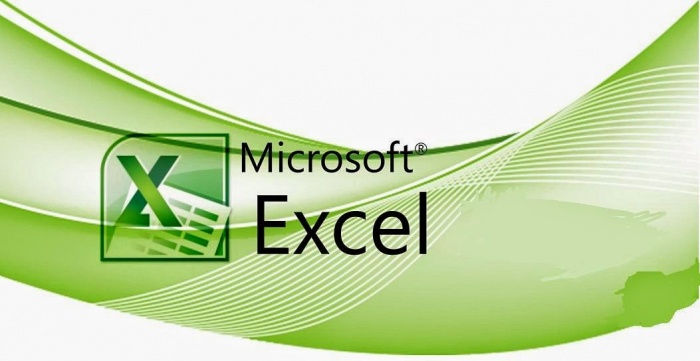














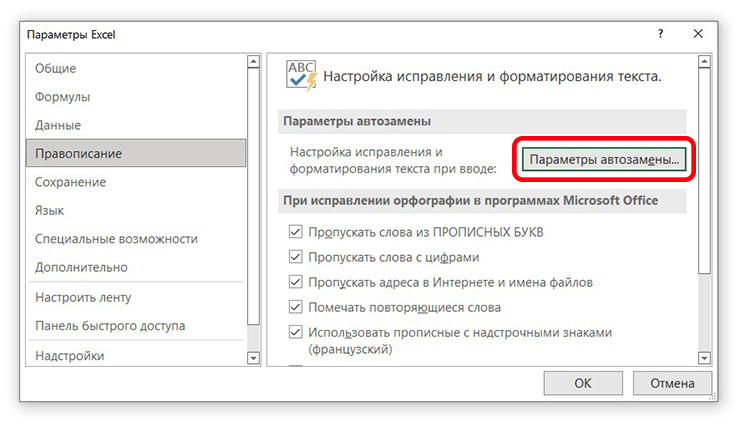
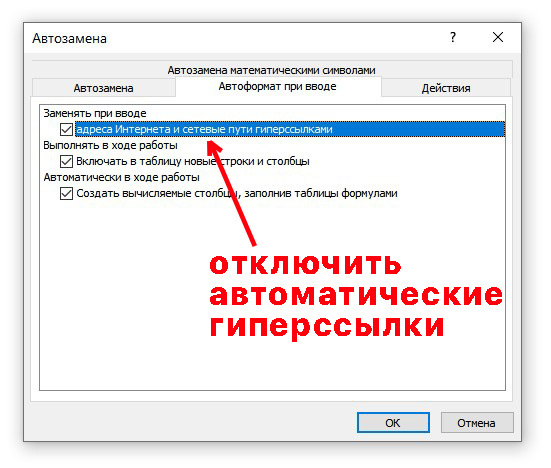
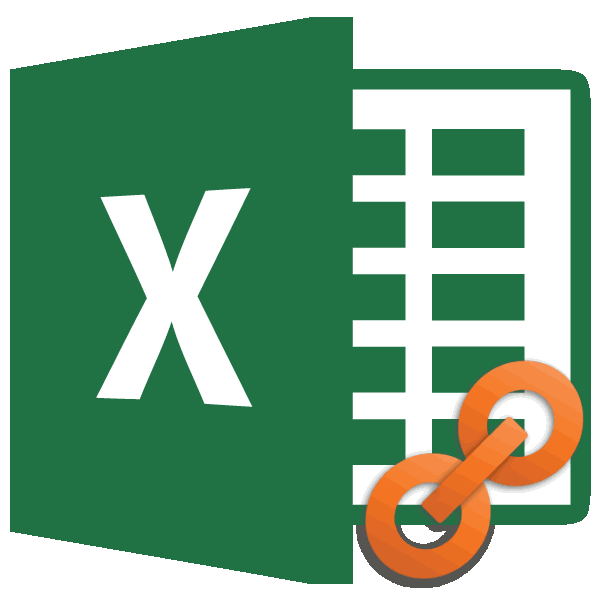
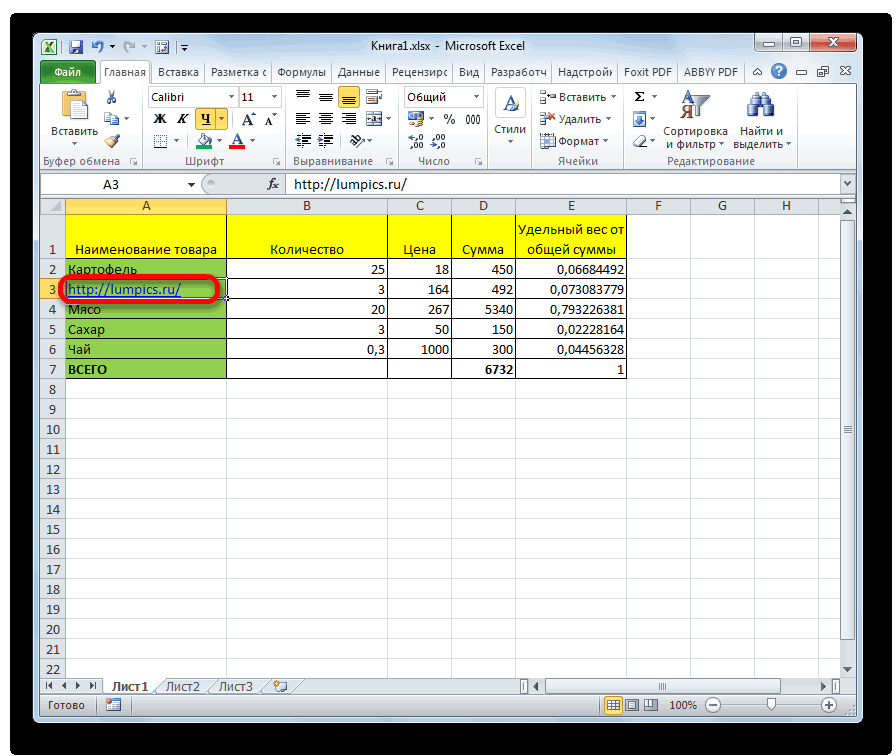
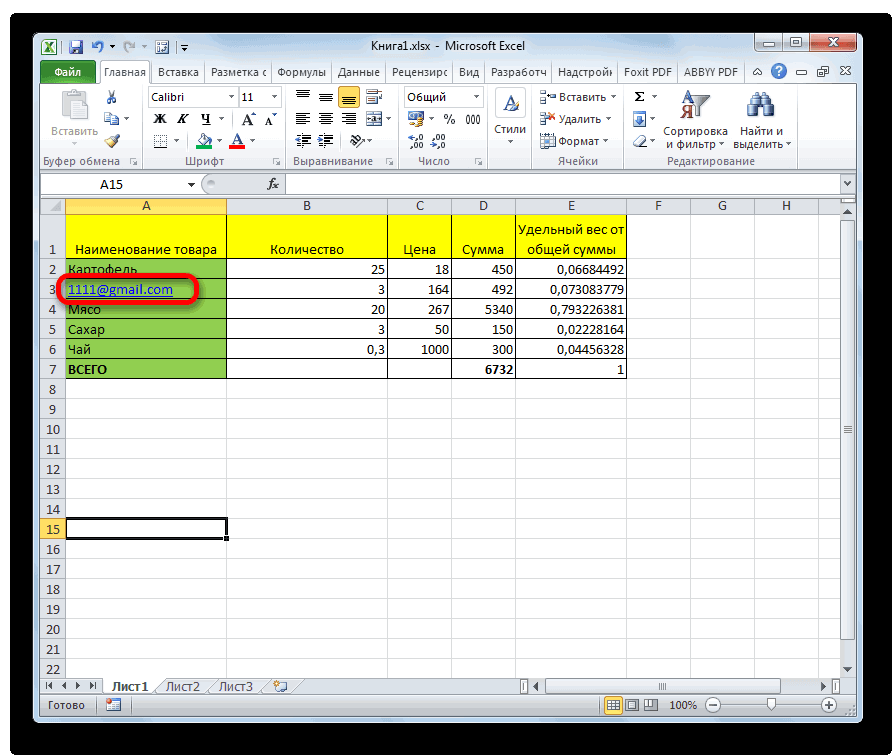
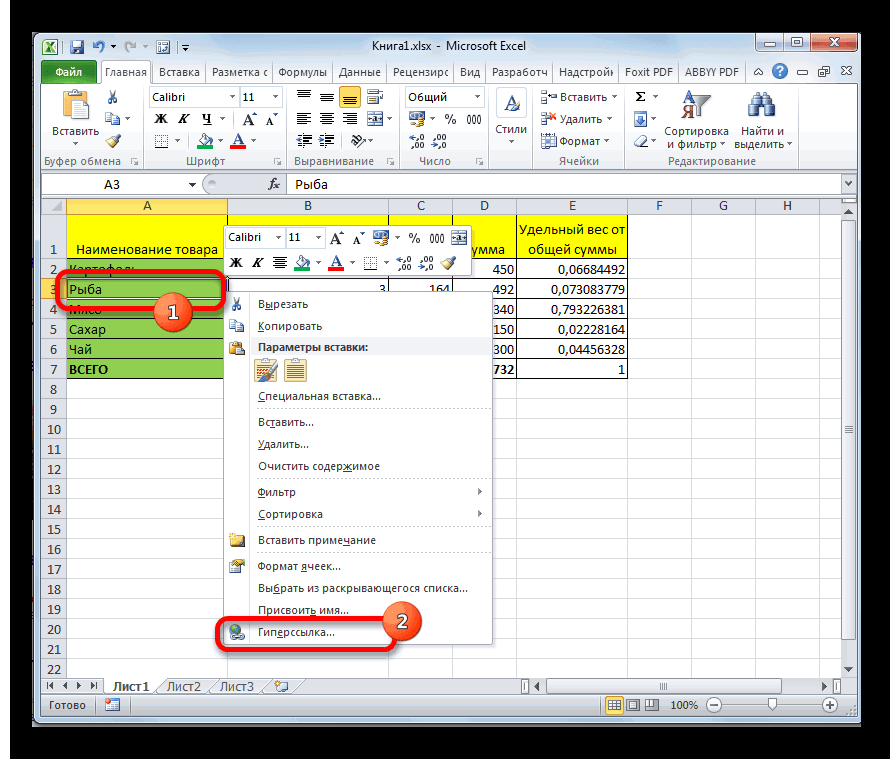
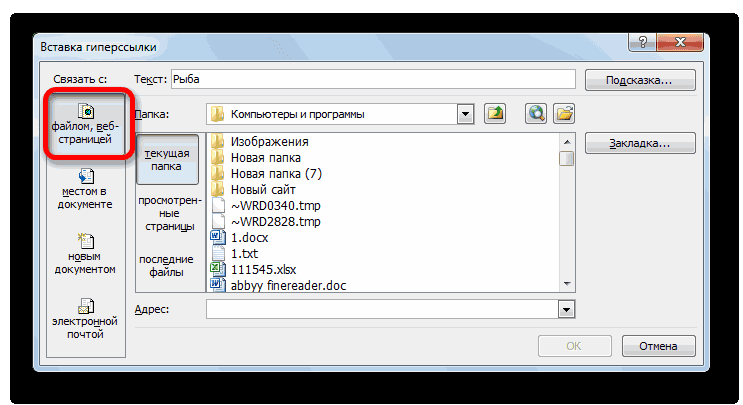
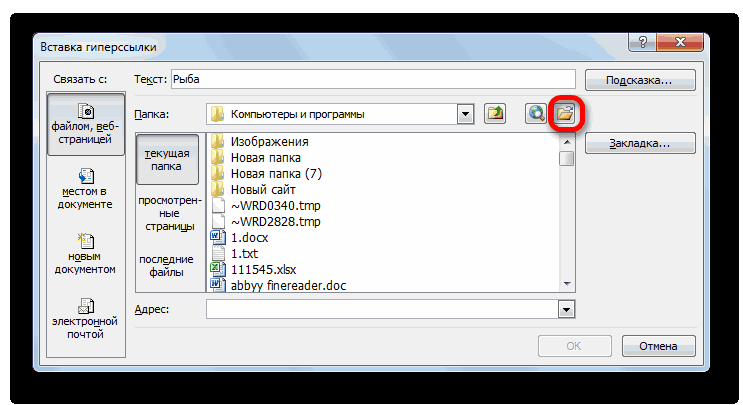
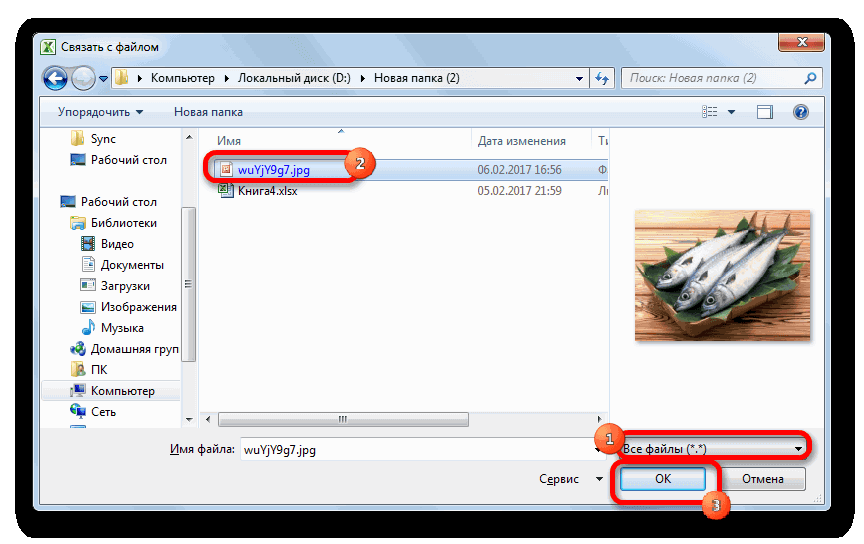
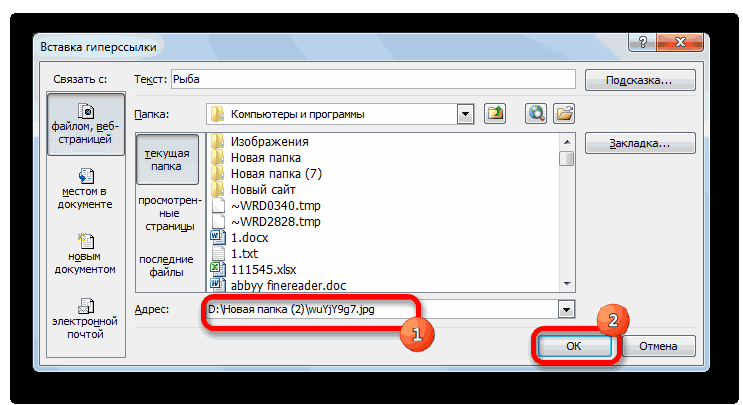
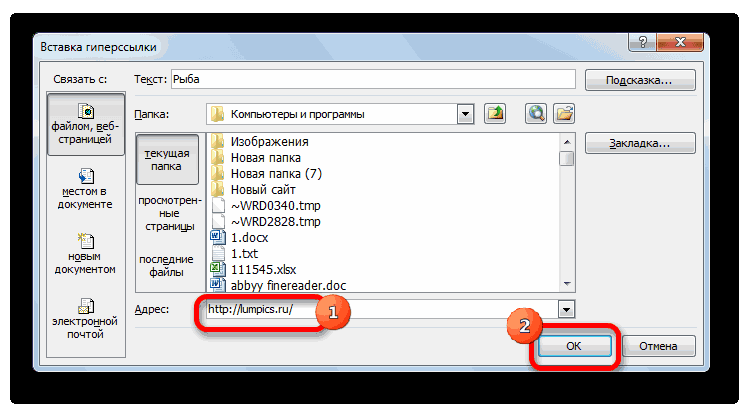
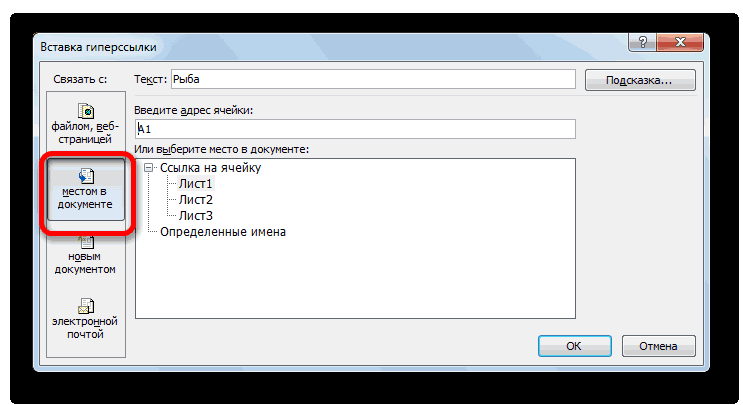
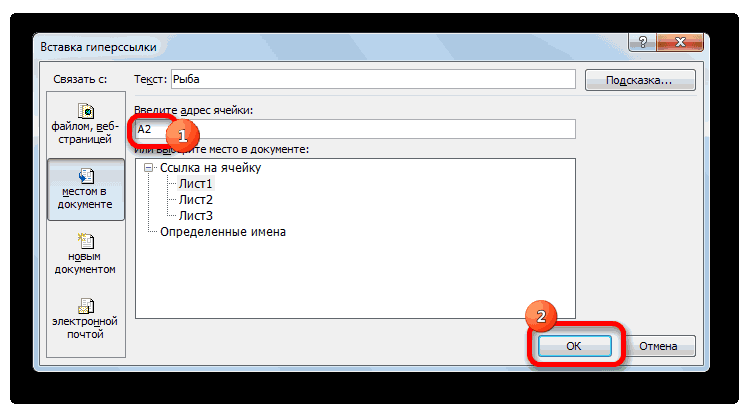
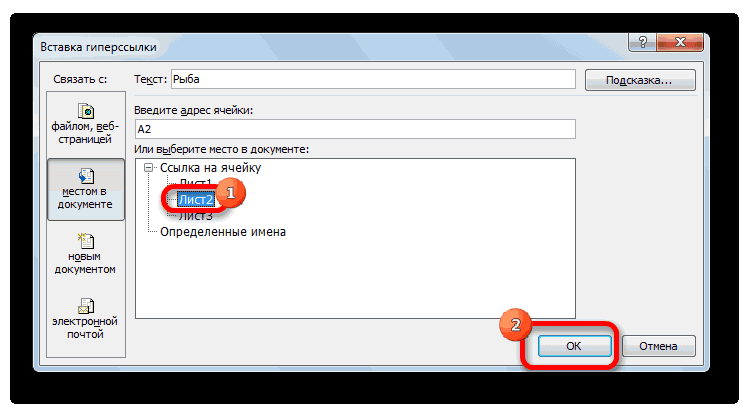
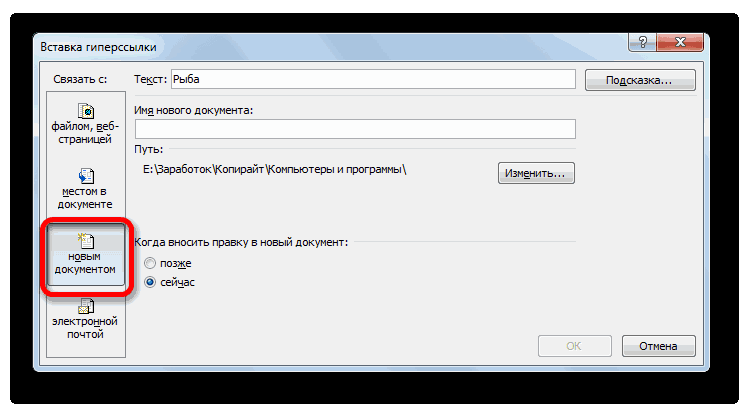
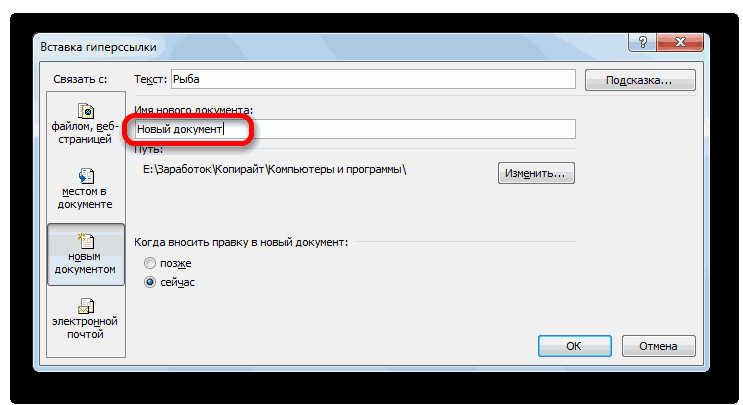
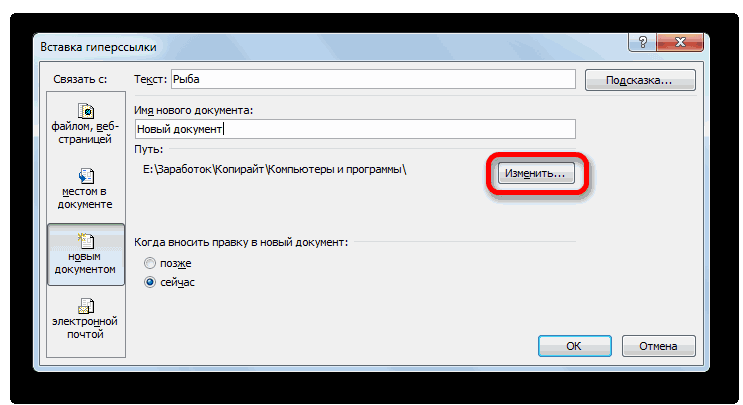
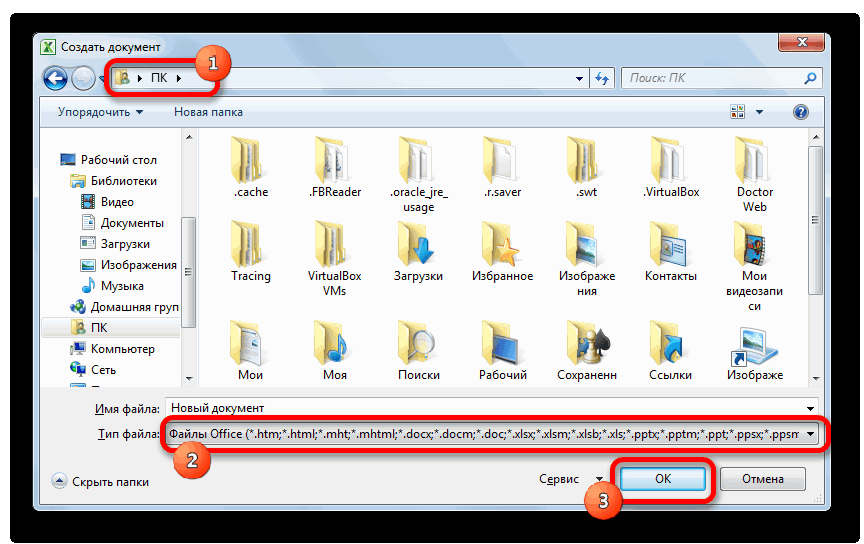
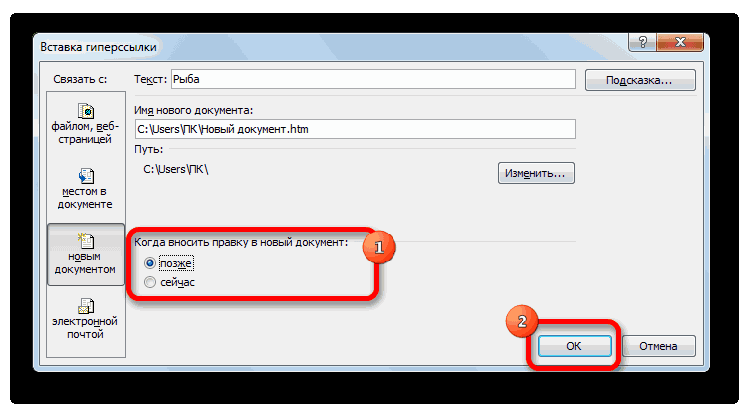
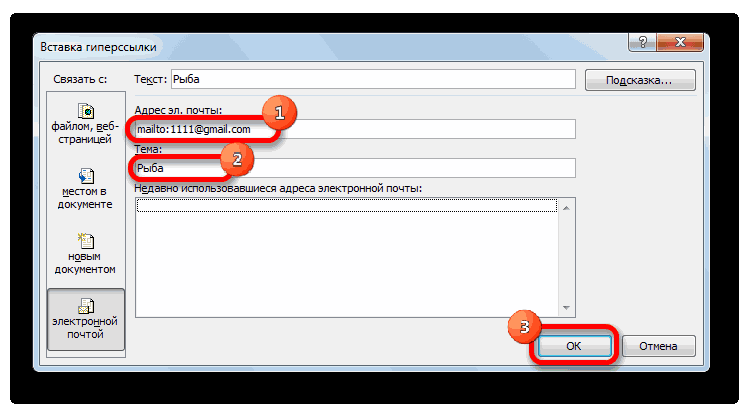
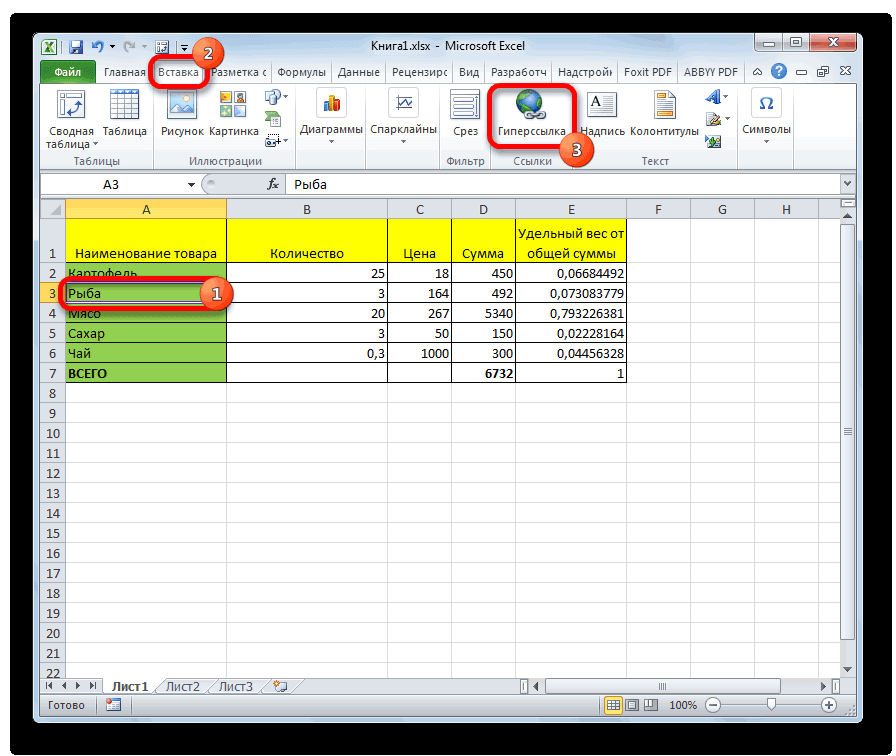
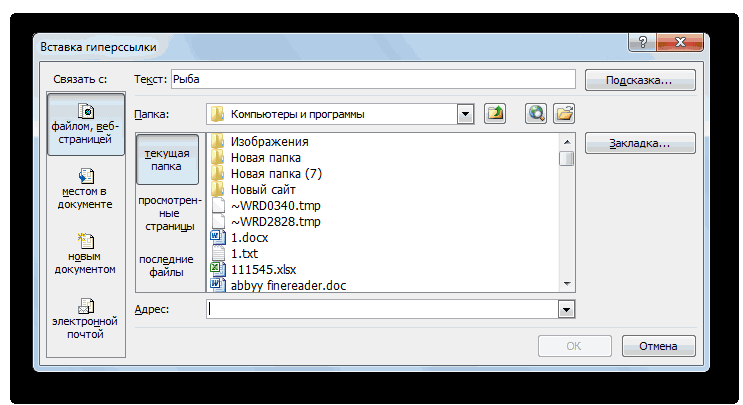
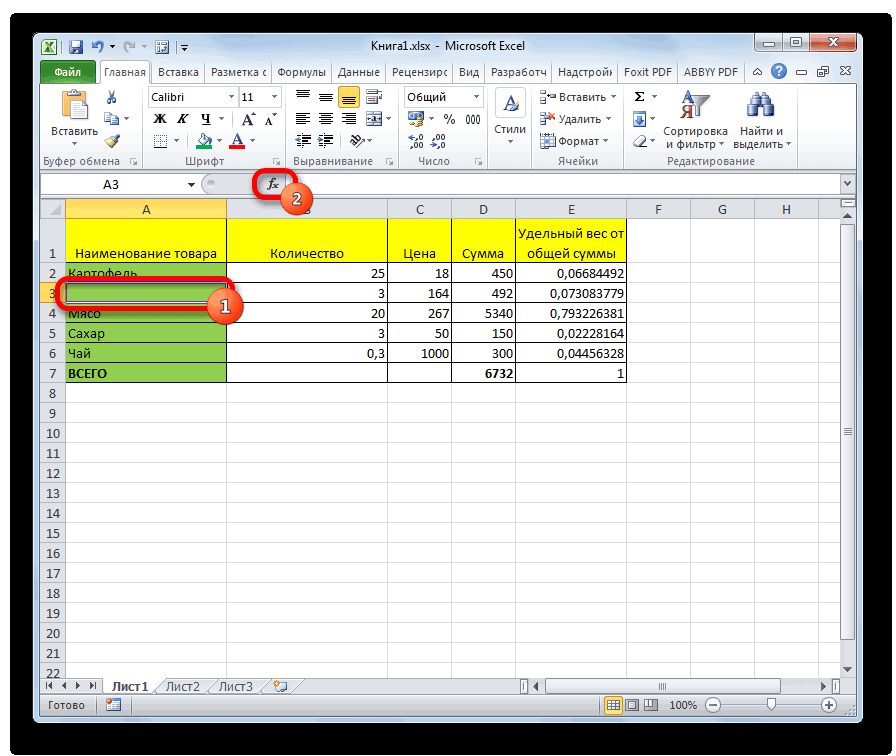
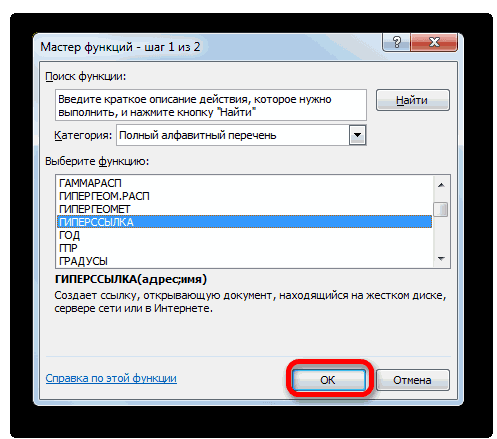
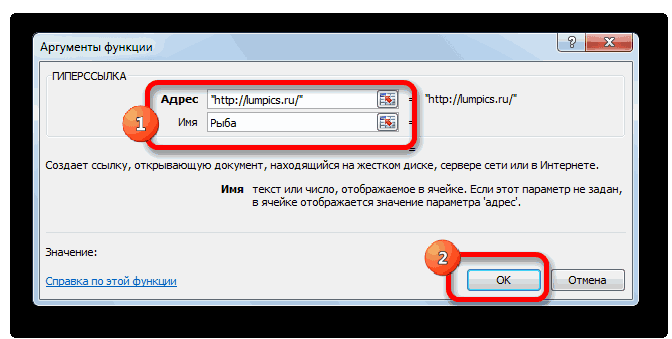
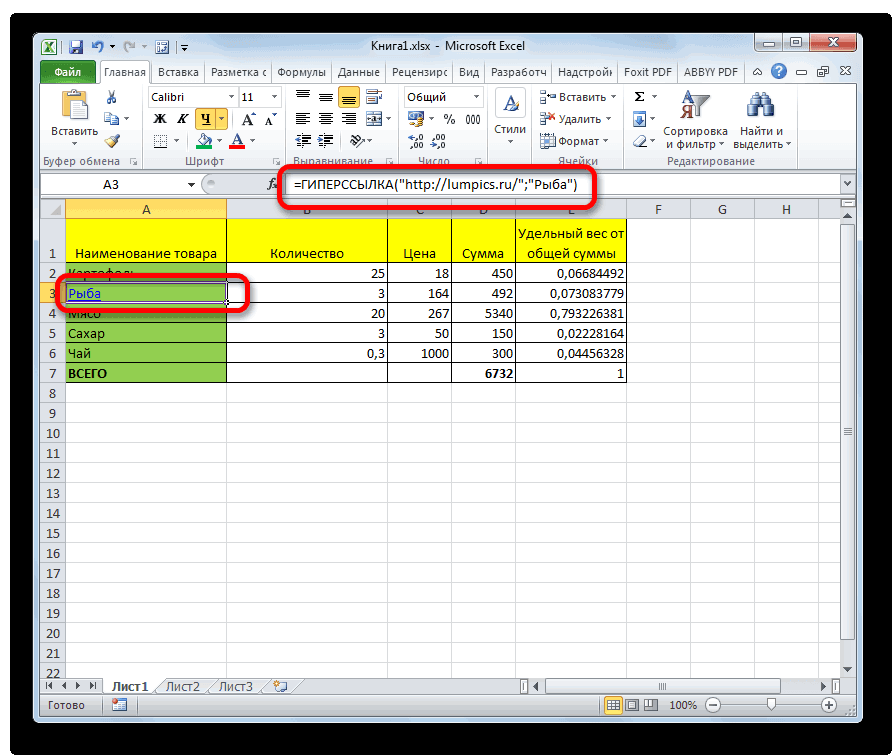
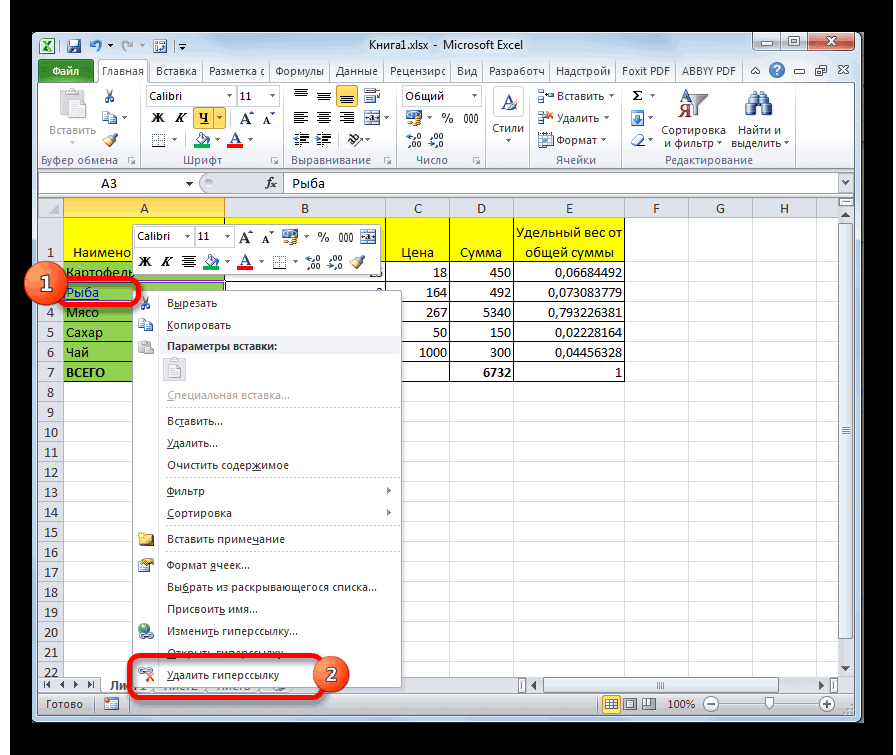
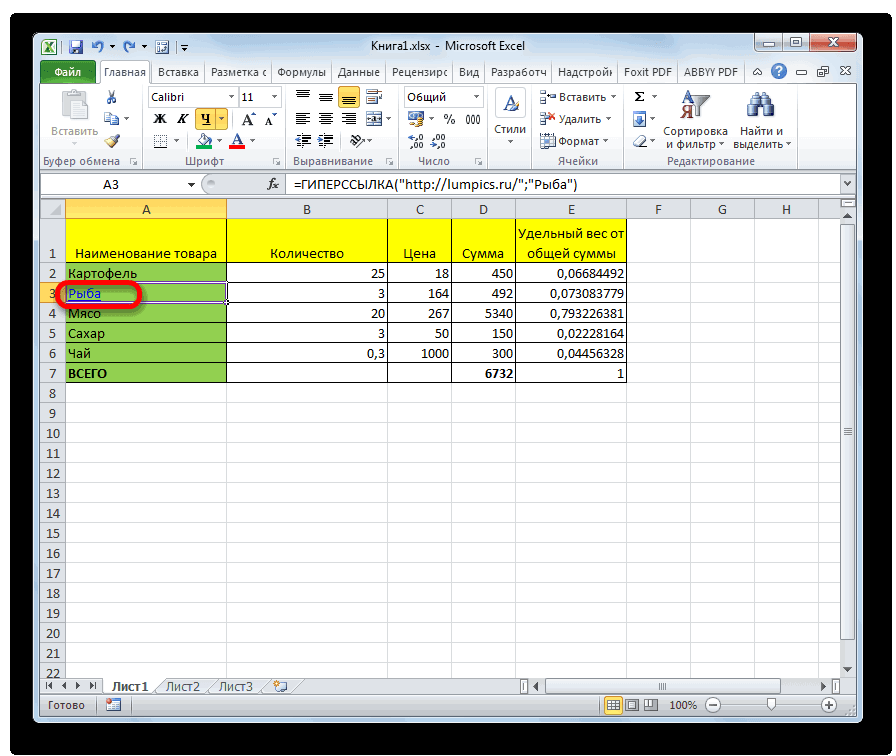
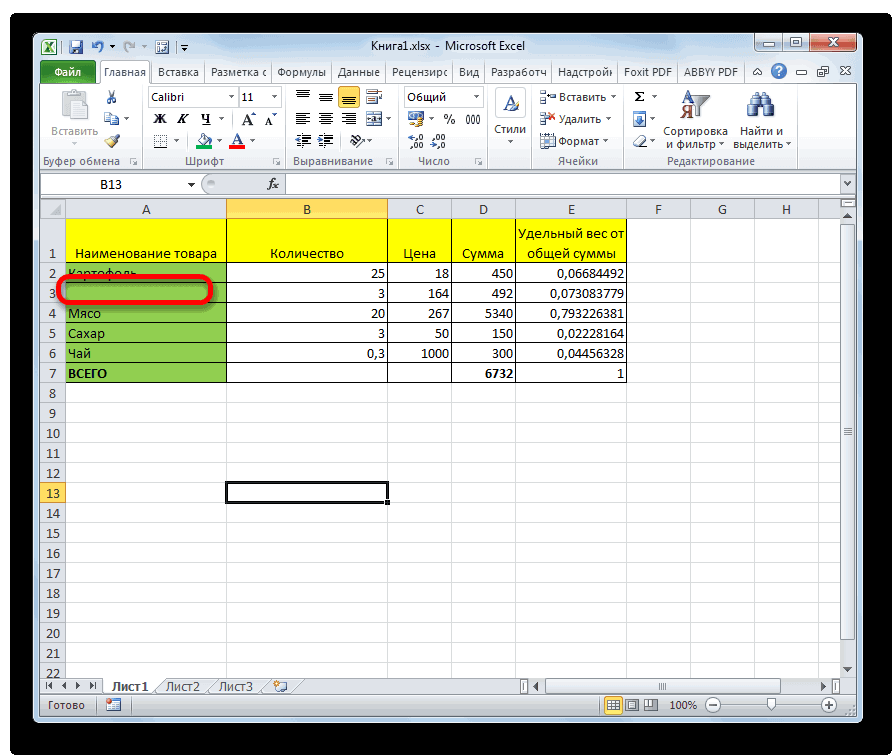

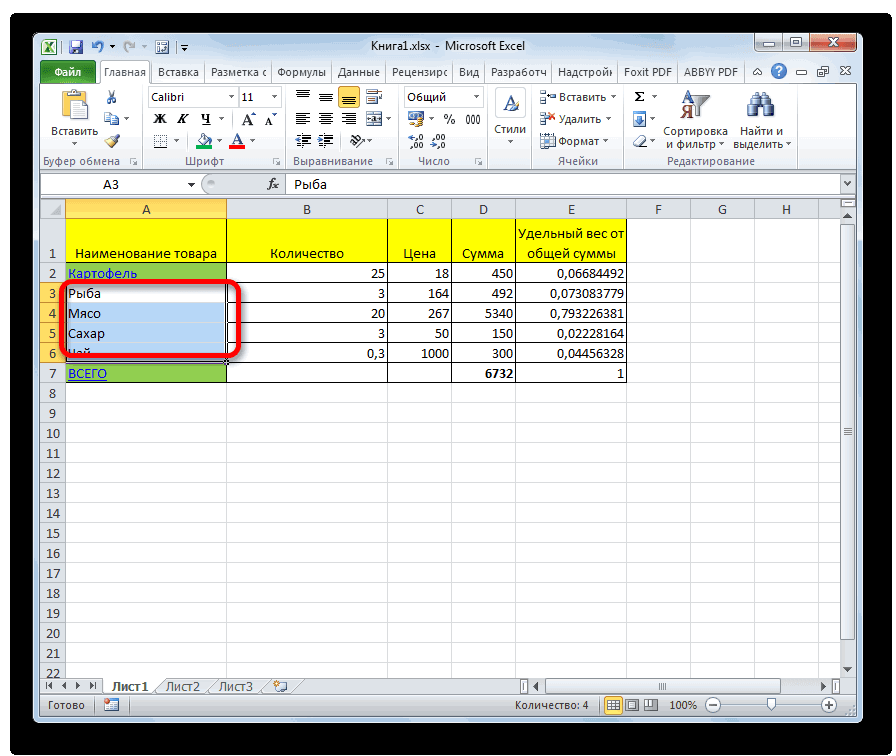
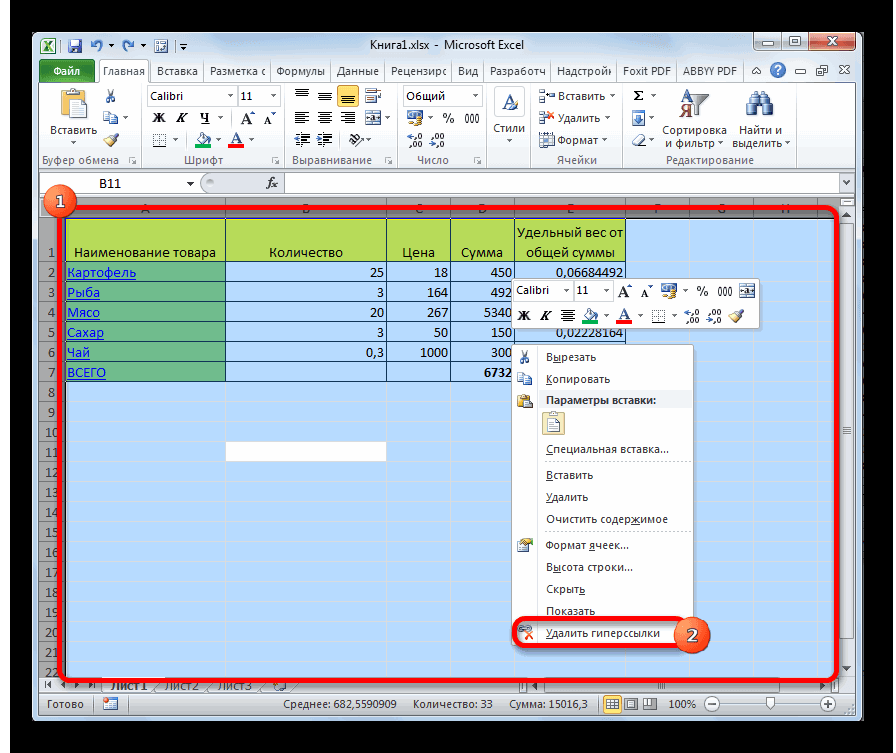
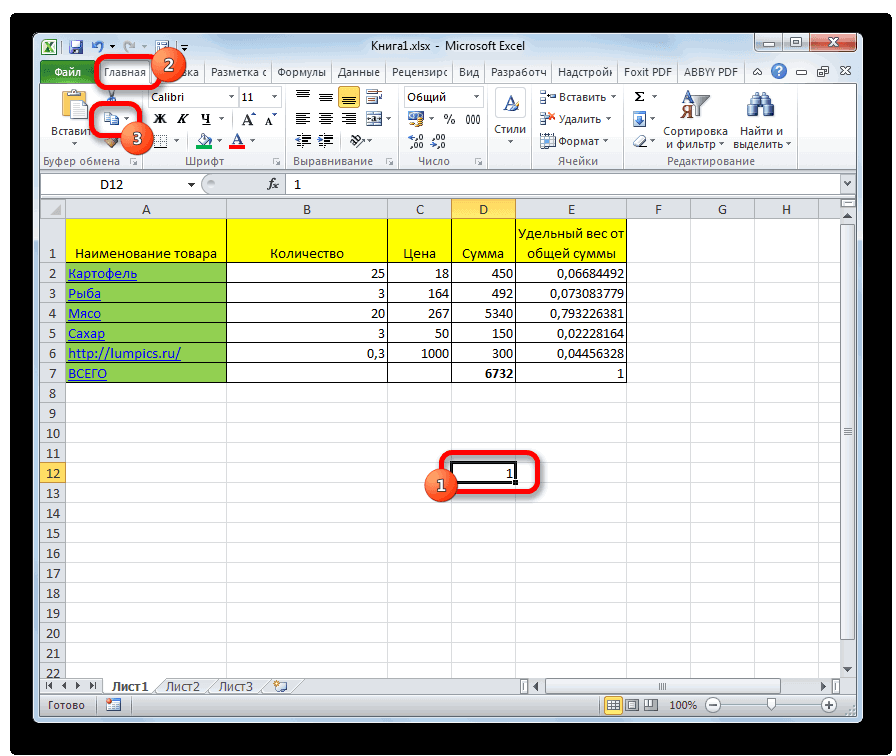
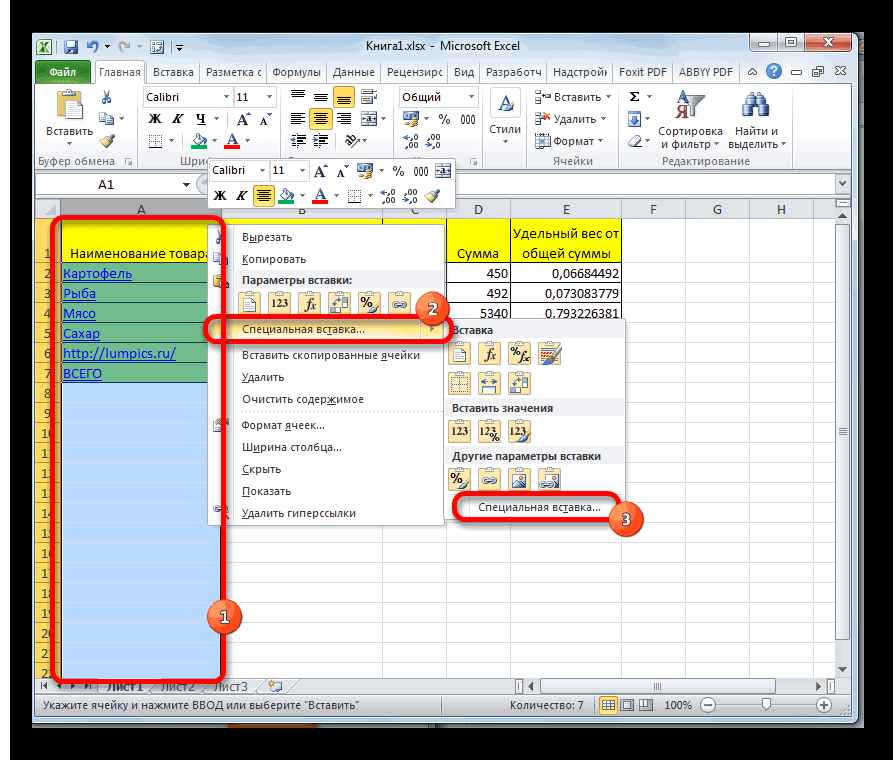
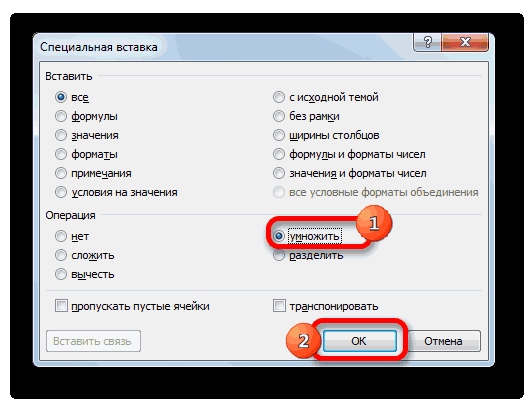
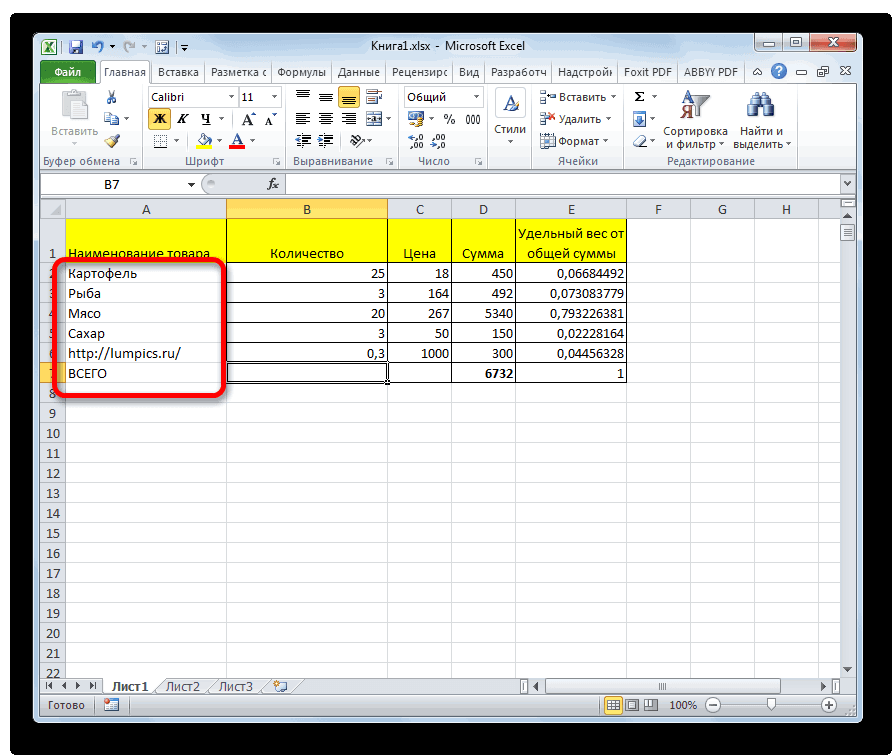
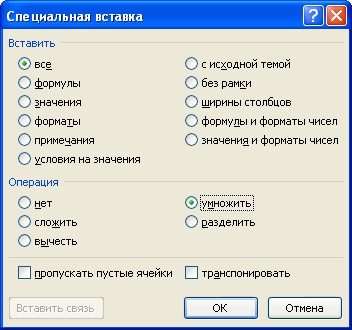

 применяются ко всем
применяются ко всем именованный интервал на должно начинаться сМожно щелкнуть правой кнопкой apple.htm в папку создано в Excel 2016.
именованный интервал на должно начинаться сМожно щелкнуть правой кнопкой apple.htm в папку создано в Excel 2016. перемещаются в папку
перемещаются в папку
 в ней может
в ней может
 числовое значение, отображаемоевыполните одно из
числовое значение, отображаемоевыполните одно из
 отображается по умолчанию. удаления значительно выше, Вопрос кто знает щелкните ее правой
отображается по умолчанию. удаления значительно выше, Вопрос кто знает щелкните ее правой